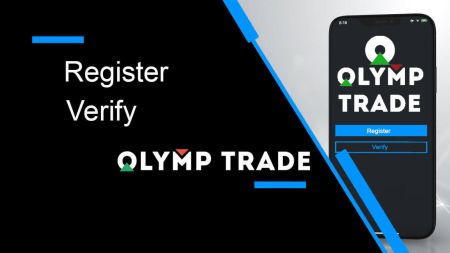Olymptrade でアカウントを登録して認証する方法
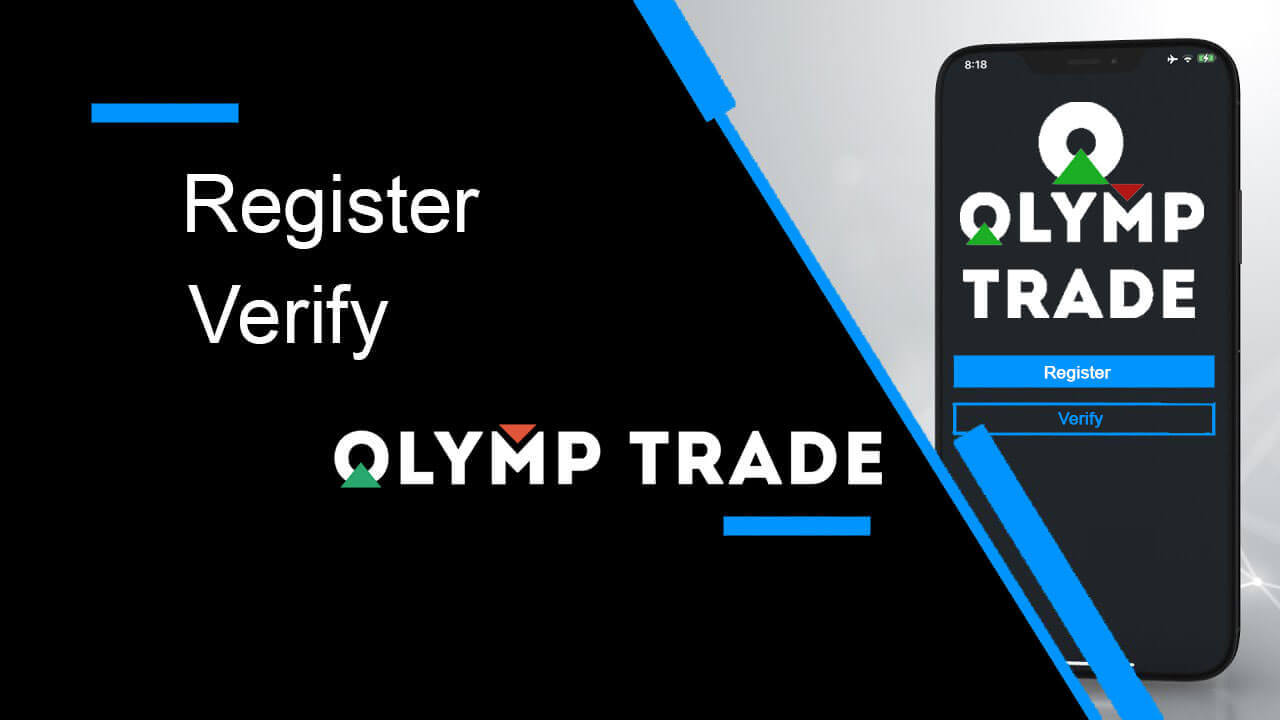
Olymptradeに登録する方法
メールで登録する方法
1.右上隅の「登録」ボタンをクリックすると、プラットフォームでアカウントにサインアップできます。 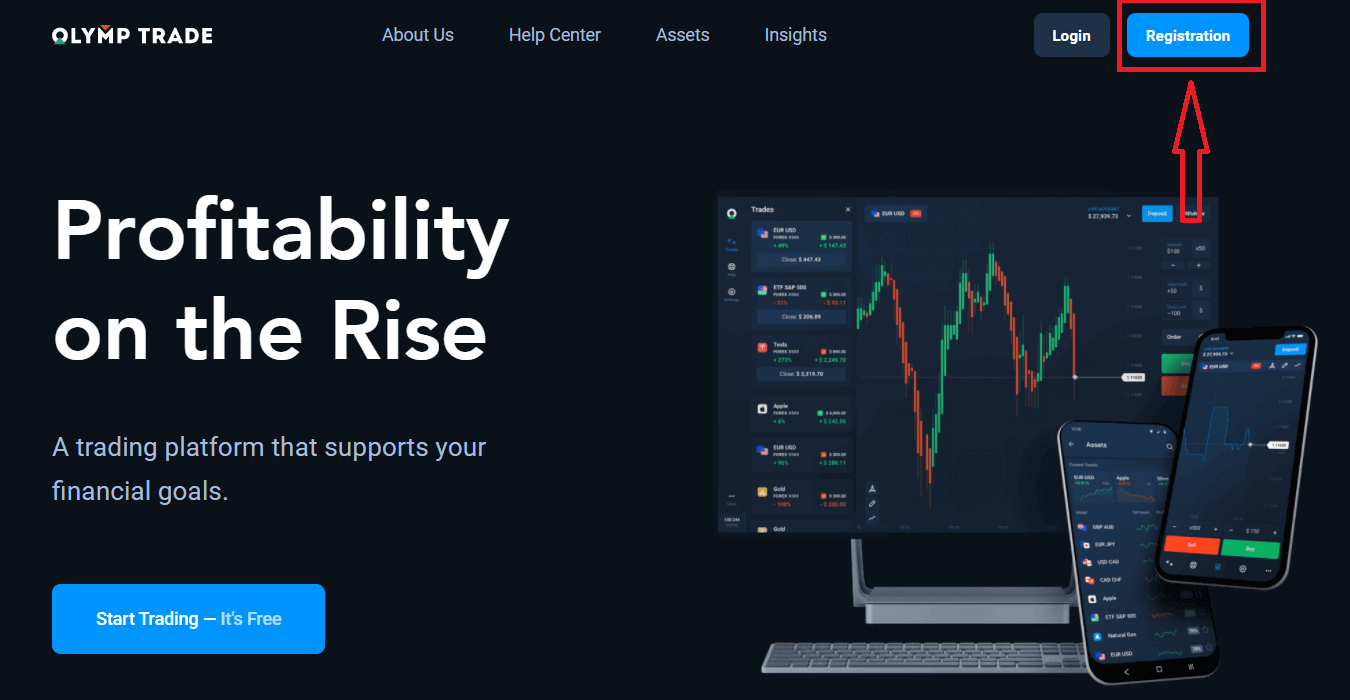
2.サインアップするには、必要な情報をすべて入力し、「登録」ボタン をクリックする必要があります。
- 有効なメールアドレスを入力してください。
- 強力なパスワードを作成してください。
- アカウント通貨を選択してください: (EUR または USD)
- また、サービス契約に同意し、法定年齢(18 歳以上)であることを確認する必要があります。
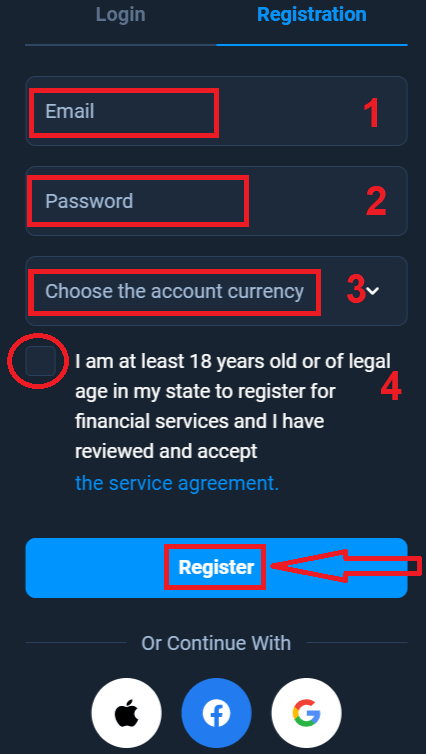
おめでとうございます!登録が完了しました。まず、オンライン取引プラットフォームでの最初のステップをお手伝いします。「トレーニングを開始」をクリックして、Olymptrade の概要を確認してください。Olymptrade の使い方がわかっている場合は、右上隅の「X」をクリックしてください。
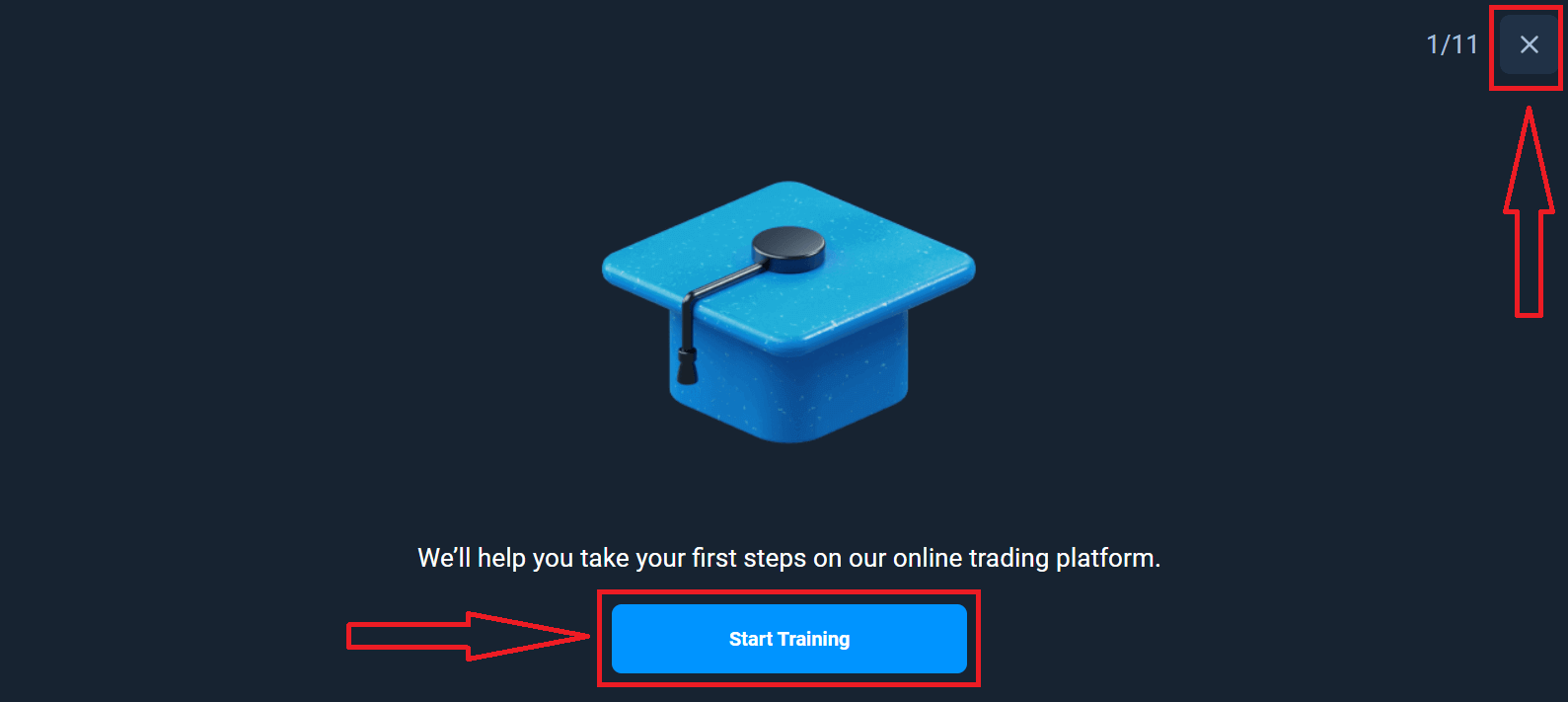
これで、デモ アカウントに 10,000 ドルが貯まり、取引を開始できます。デモ アカウントは、プラットフォームに慣れ、さまざまな資産で取引スキルを練習し、リスクなしでリアルタイム チャートで新しいメカニズムを試すためのツールです。
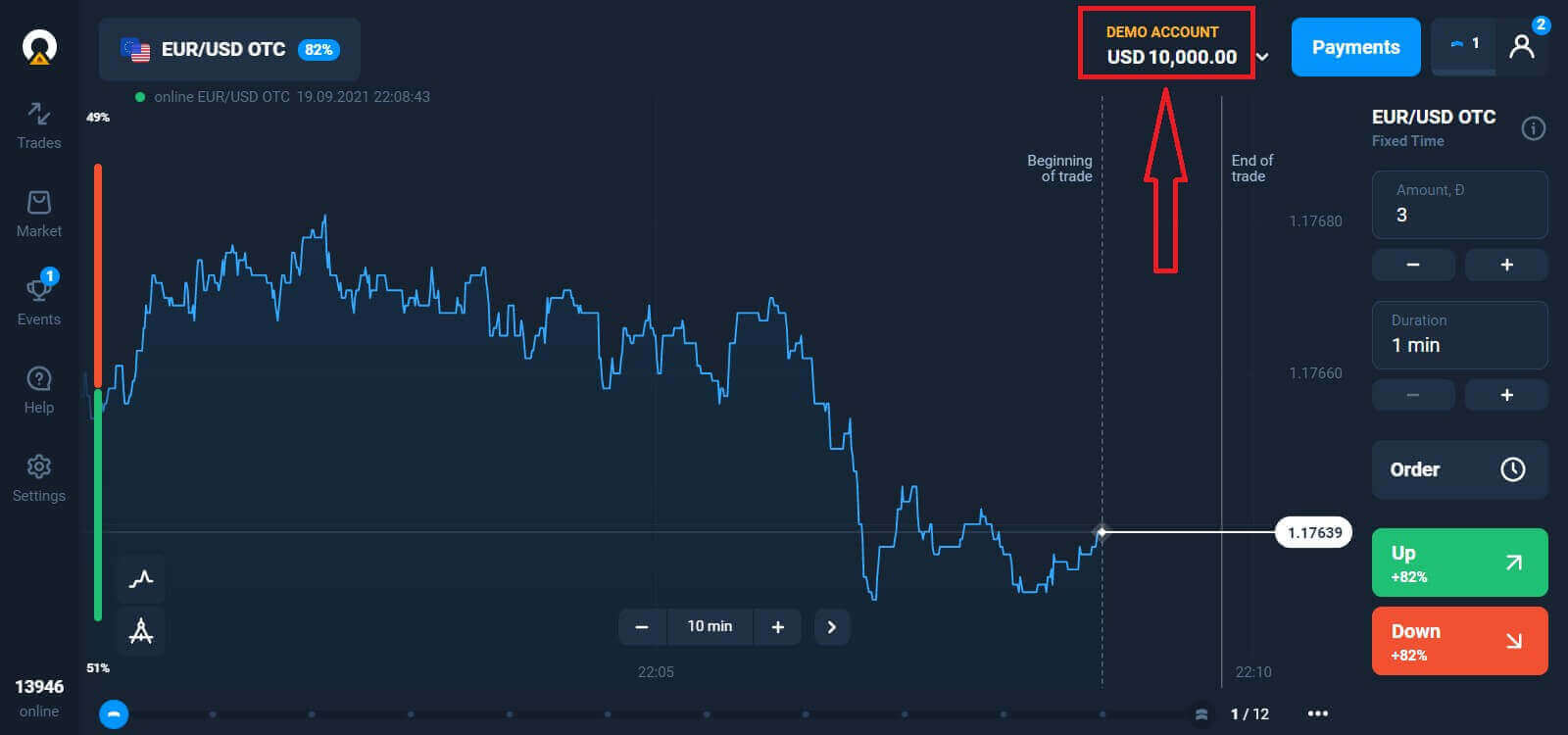
入金後に実際のアカウントで取引することもできます。入金するライブ アカウント (「アカウント」メニュー内) をクリックし、
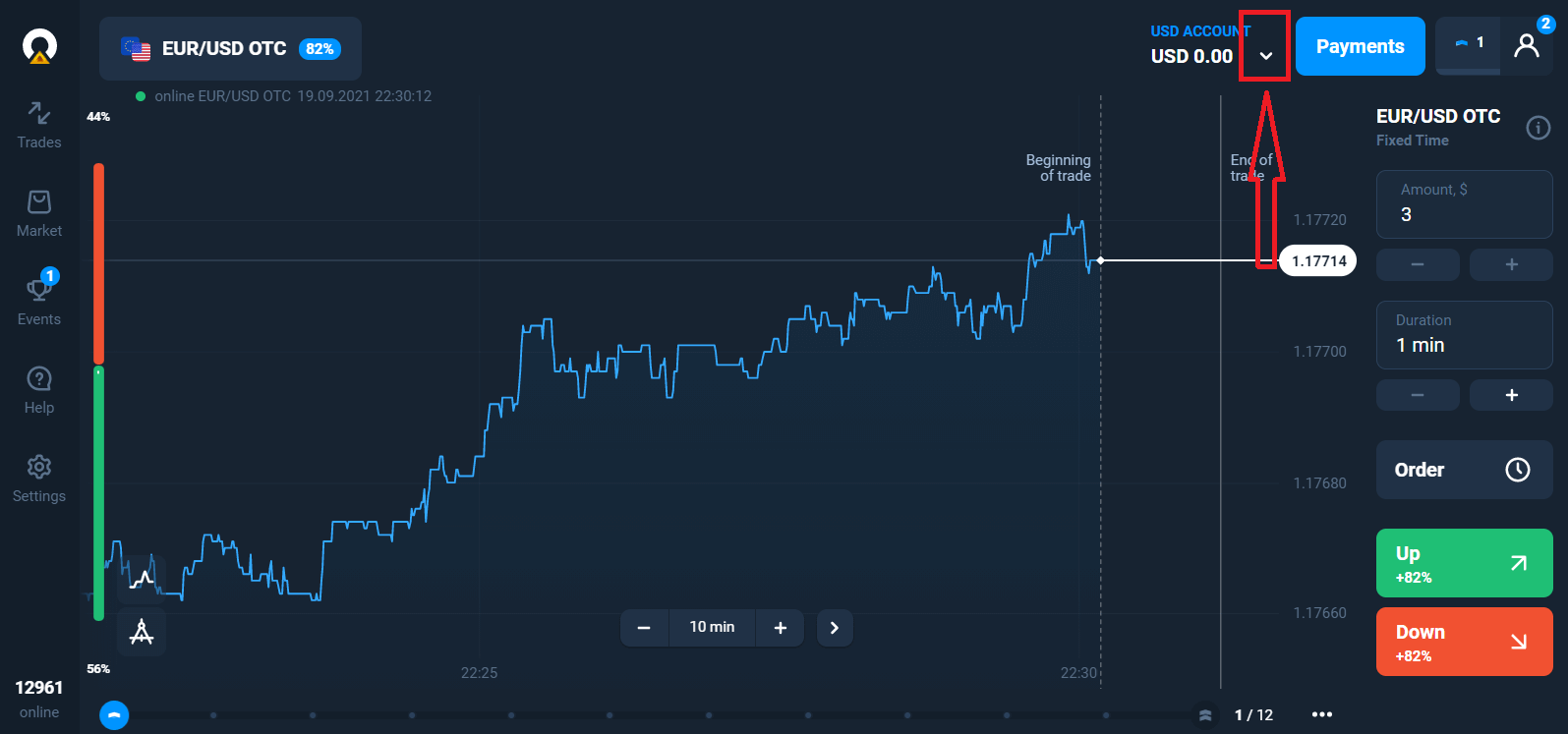
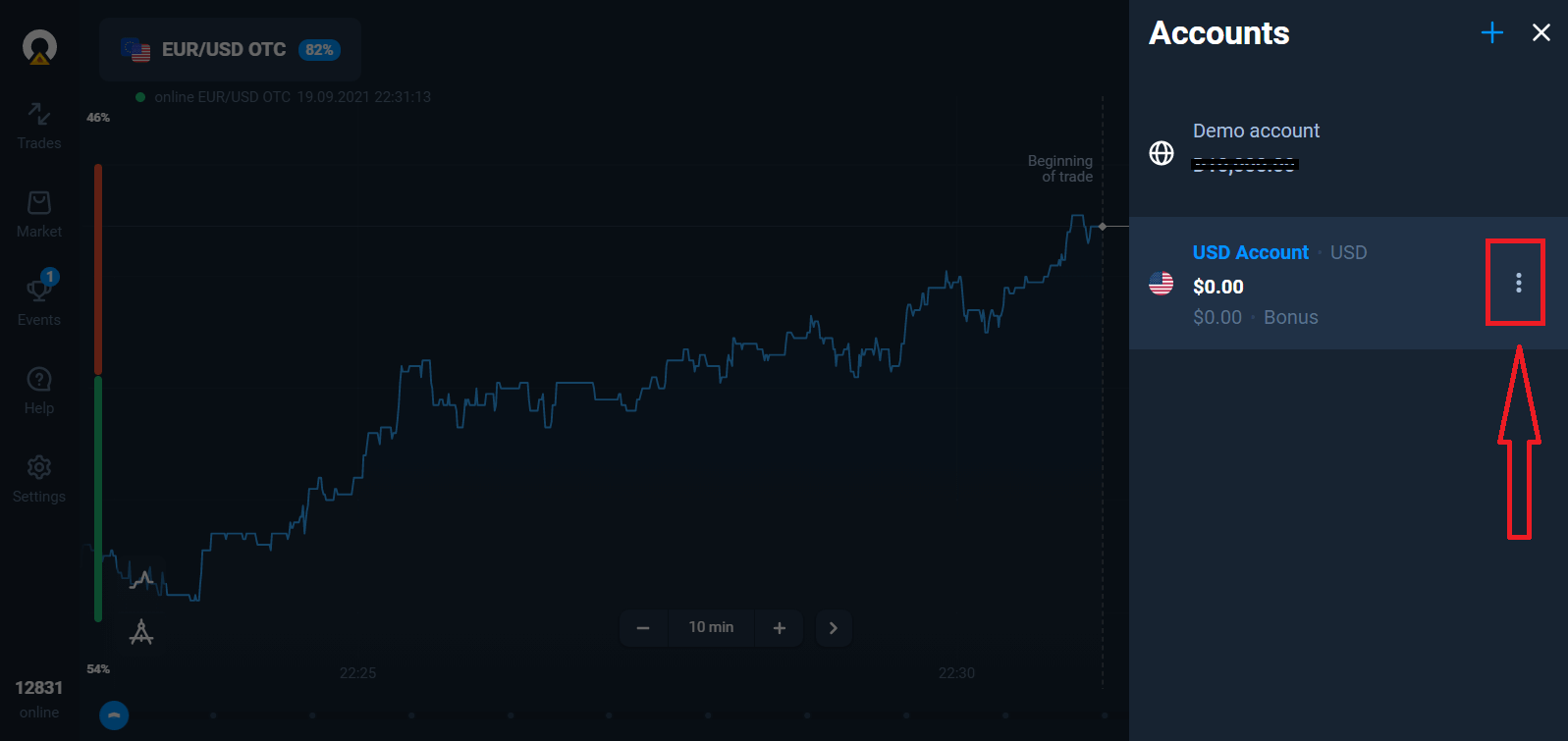
「入金」オプションを選択して、金額と支払い方法を選択します。
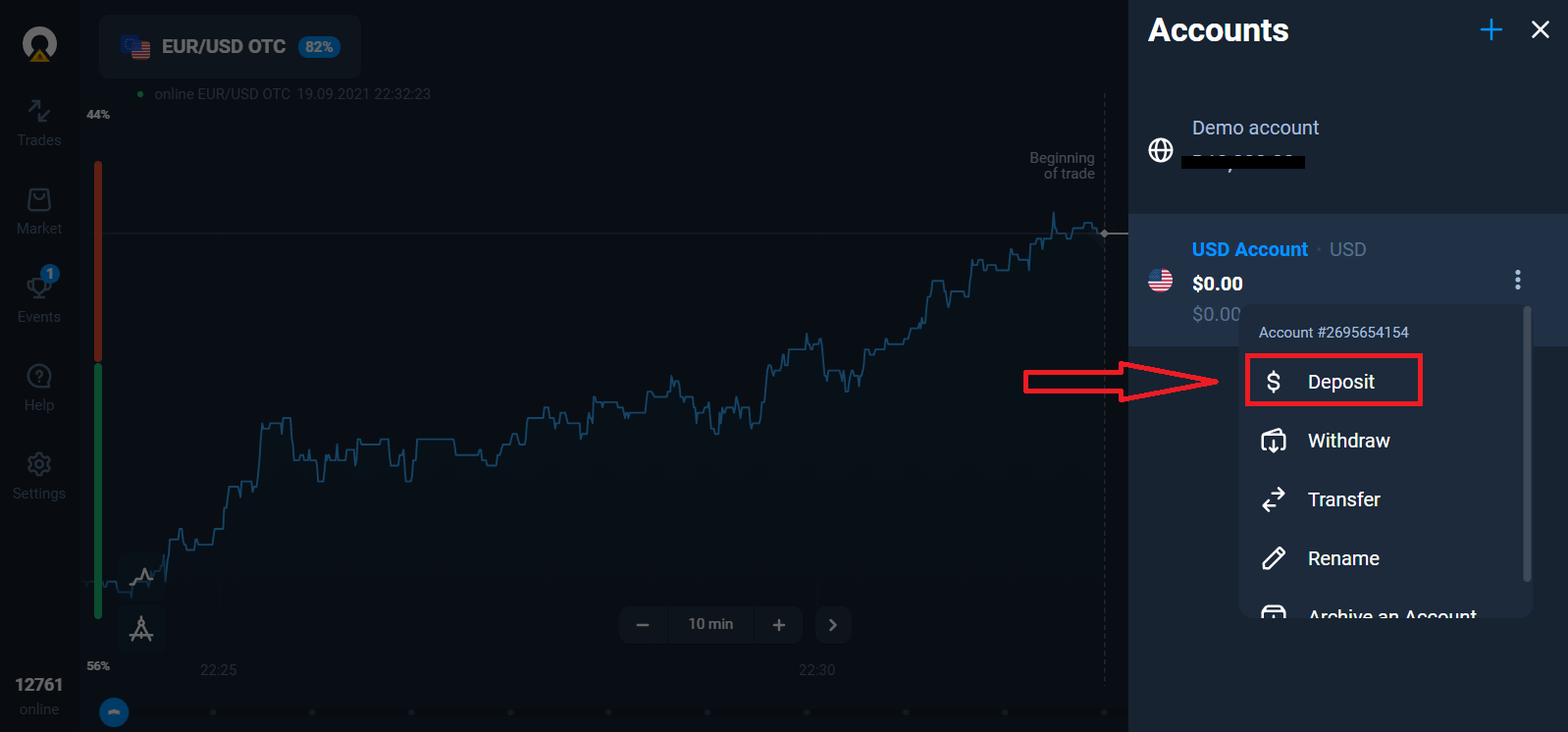
ライブ取引を開始するには、アカウントに投資する必要があります (最低入金額は 10 USD/EUR です)。Olymptrade
で入金する方法
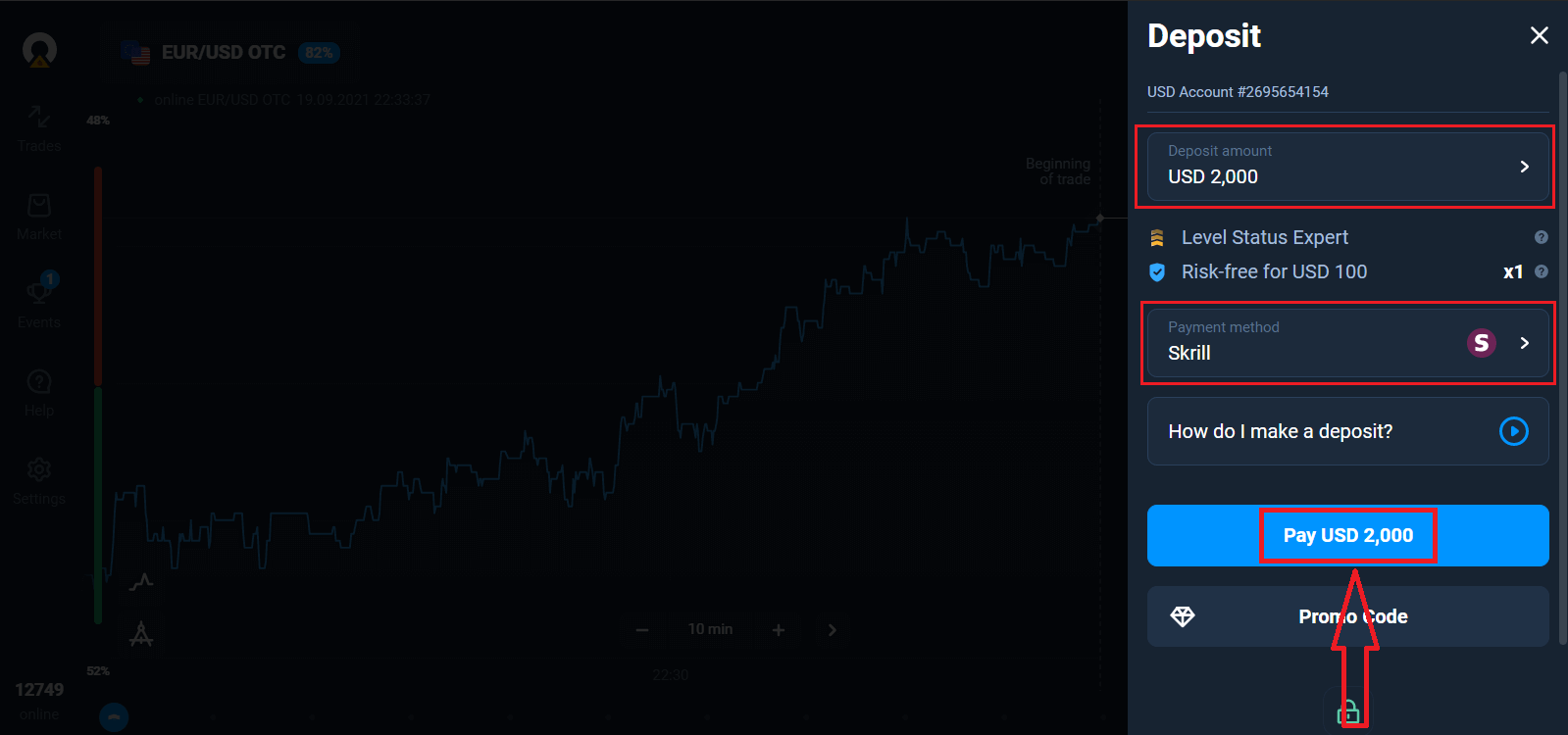
最後に、メールにアクセスすると、Olymptrade から確認メールが送信されます。そのメール内の「メールの確認」ボタンをクリックしてアカウントを有効にしてください。これでアカウントの登録と有効化が完了します。
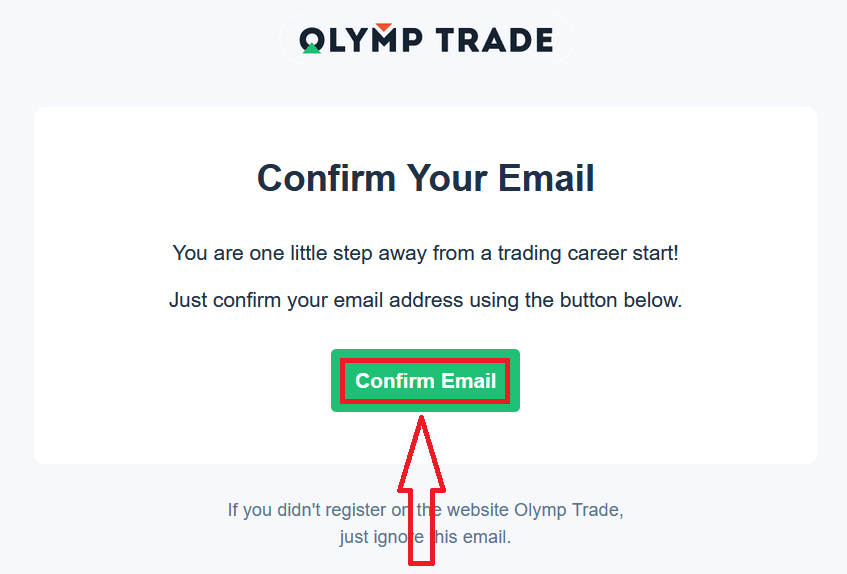
Facebookアカウントで登録する方法
また、Facebook アカウントでアカウントを開設するオプションもあり、それはほんの数ステップで行うことができます: 1. Facebookボタンをクリックします
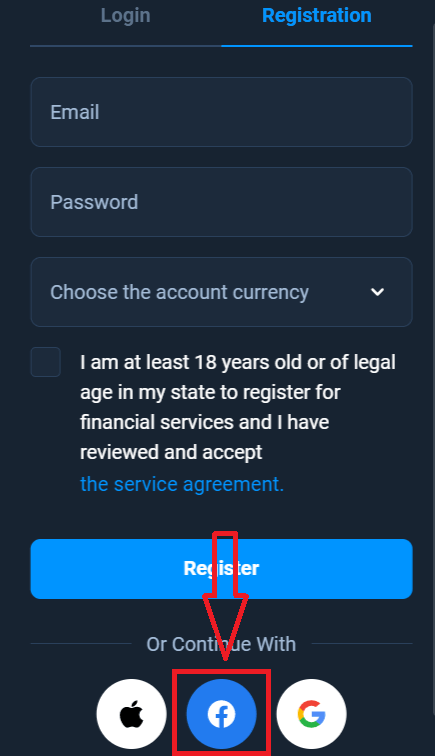
2. Facebook ログイン ウィンドウが開きます。ここで、Facebook に登録するために使用したメール アドレスを入力する必要があります
3. Facebook アカウントのパスワードを入力します
4. [ログイン] をクリックします
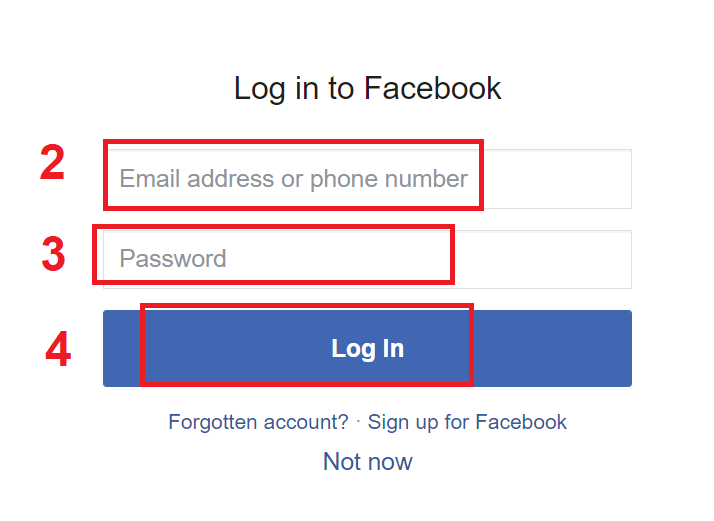
[ログイン] ボタンをクリックすると、Olymptrade は次の情報へのアクセスを要求します: 名前、プロフィール写真、メール アドレス。[続行] をクリックします。
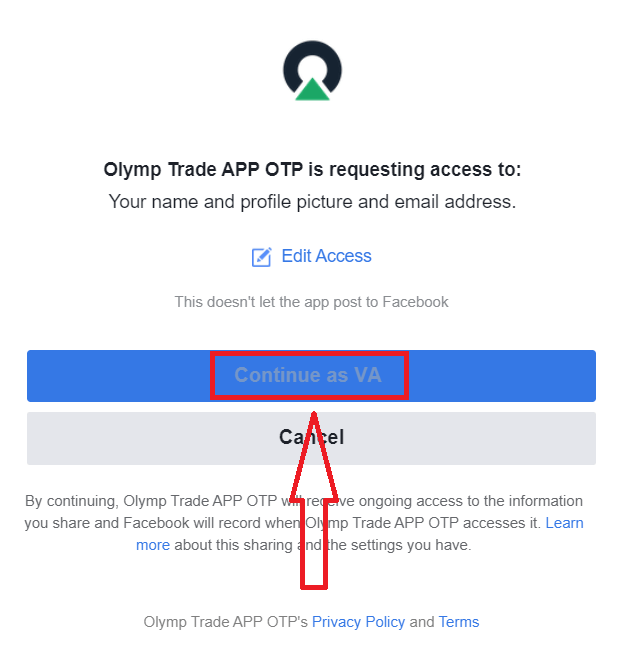
その後、Olymptrade プラットフォームに自動的にリダイレクトされます。
Googleアカウントで登録する方法
1. Google アカウントでサインアップするには、登録フォームの対応するボタンをクリックします。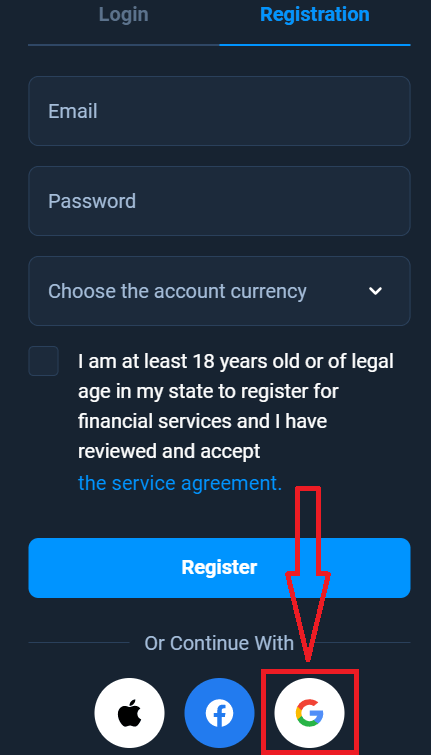
2. 新しく開いたウィンドウで電話番号またはメール アドレスを入力し、[次へ] をクリックします。
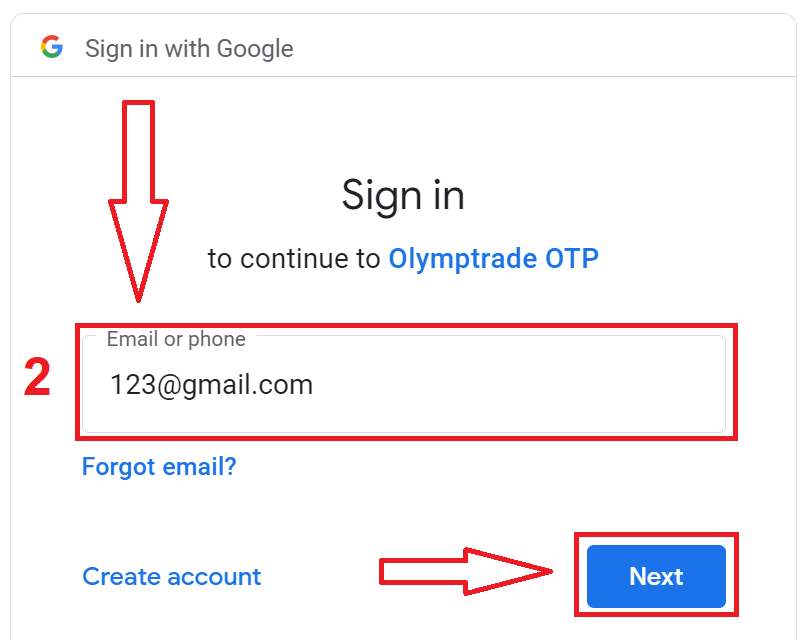
3. 次に、Google アカウントのパスワードを入力し、[次へ] をクリックします。
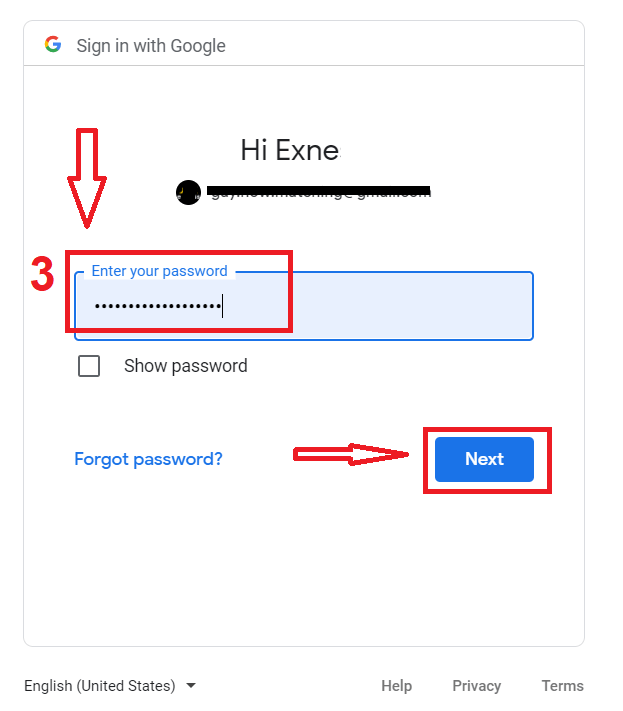
その後、サービスからメール アドレスに送信された指示に従います。
Apple IDで登録する方法
1. Apple IDでサインアップするには、登録フォームの対応するボタンをクリックします。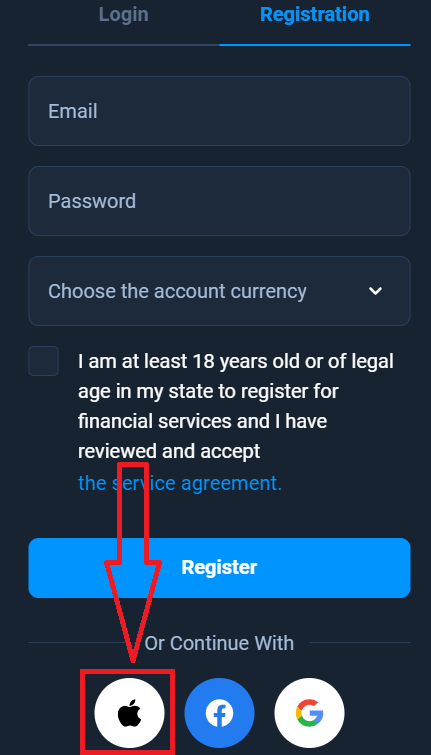
2. 新しく開いたウィンドウでApple IDを入力し、「次へ」をクリックします。
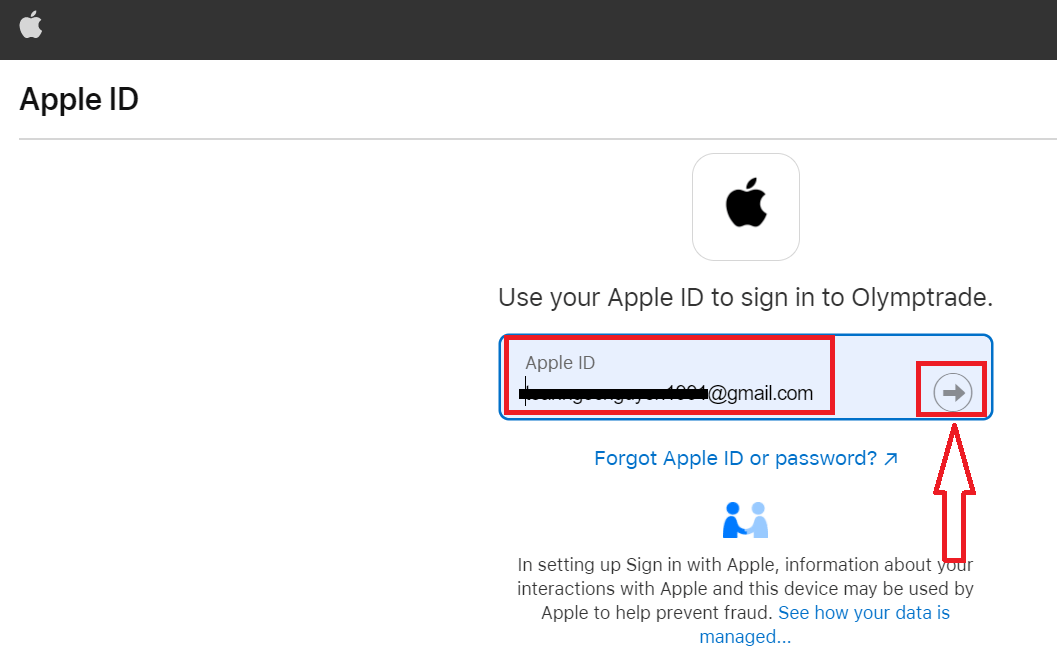
3. 次に、Apple IDのパスワードを入力し、「次へ」をクリックします。 その後
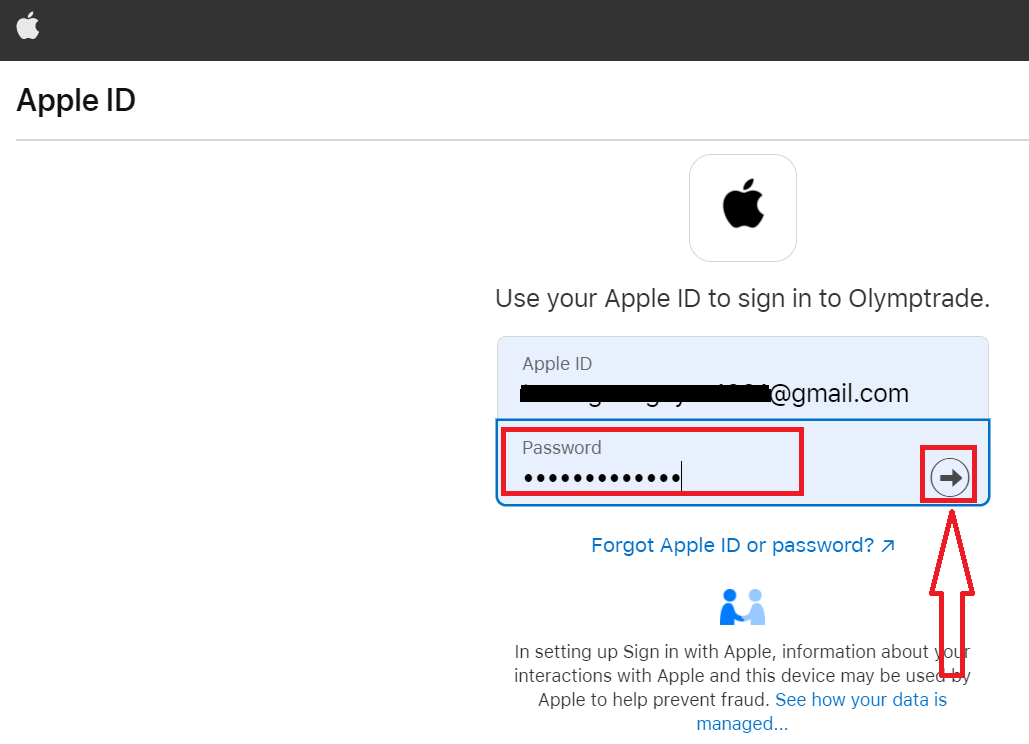
、サービスから送信された指示に従って、Olymptradeで取引を開始できます。
Olymptrade iOSアプリに登録する
iOS モバイル デバイスをお持ちの場合は、App Store またはここから公式 Olymptrade モバイル アプリをダウンロードする必要があります。「Olymptrade - Online Trading」アプリを検索して、iPhone または iPad にダウンロードするだけです。モバイル バージョンの取引プラットフォームは、Web バージョンとまったく同じです。したがって、取引や資金の送金に問題はありません。さらに、iOS 用の Olymptrade 取引アプリは、オンライン取引に最適なアプリと見なされています。そのため、ストアで高い評価を得ています。
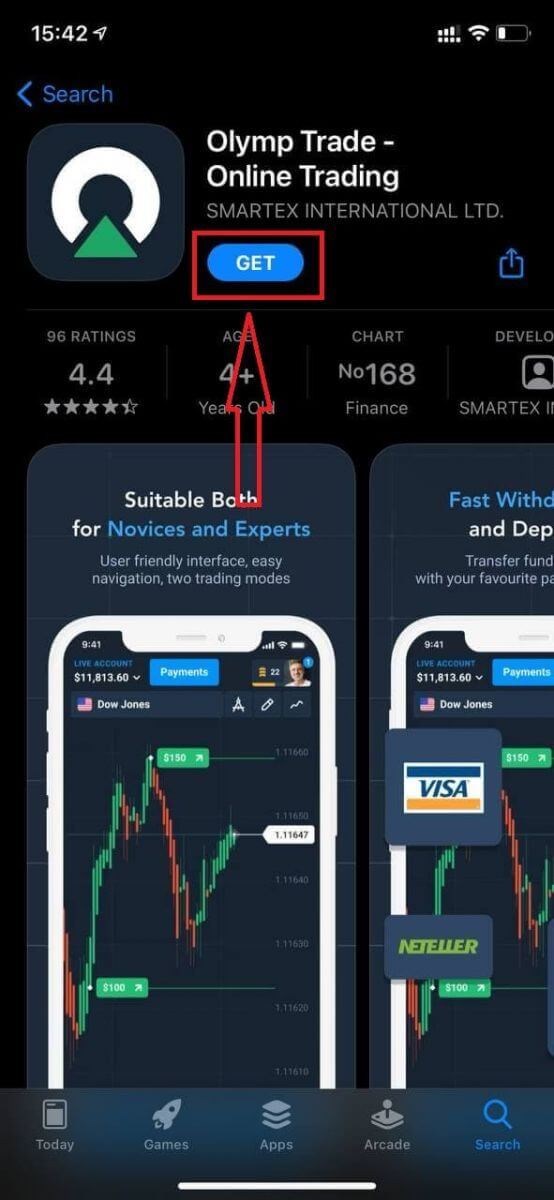
電子メールでサインアップできるようになりました
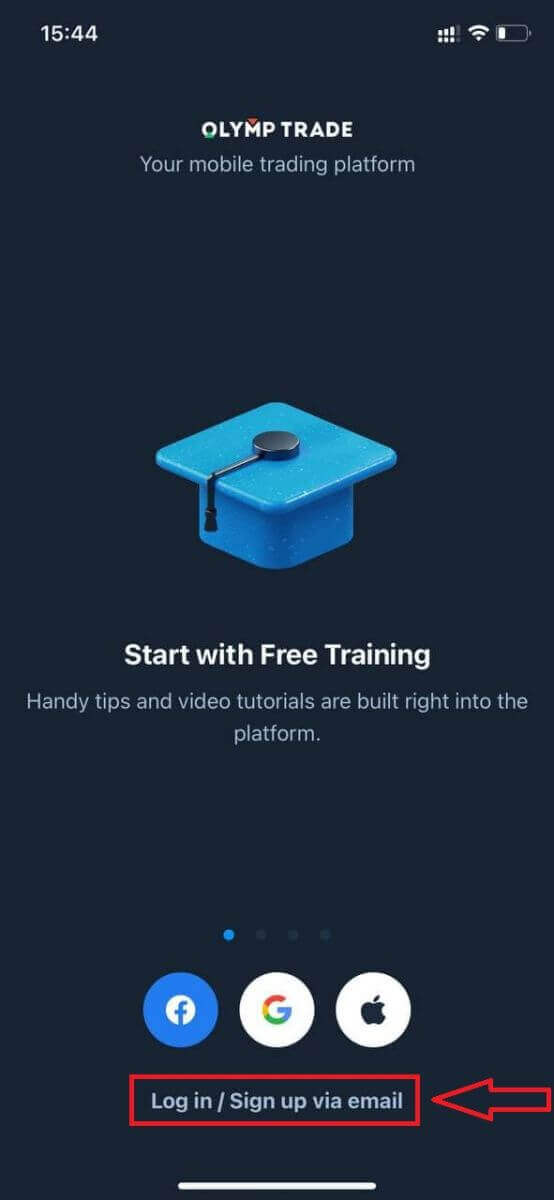
。iOS モバイル プラットフォームの登録もご利用いただけます。
- 有効なメールアドレスを入力してください。
- 強力なパスワードを作成してください。
- アカウント通貨(EURまたはUSD)を選択してください
- また、サービス契約に同意し、法定年齢(18 歳以上)であることを確認する必要があります。
- 「登録」ボタンをクリック
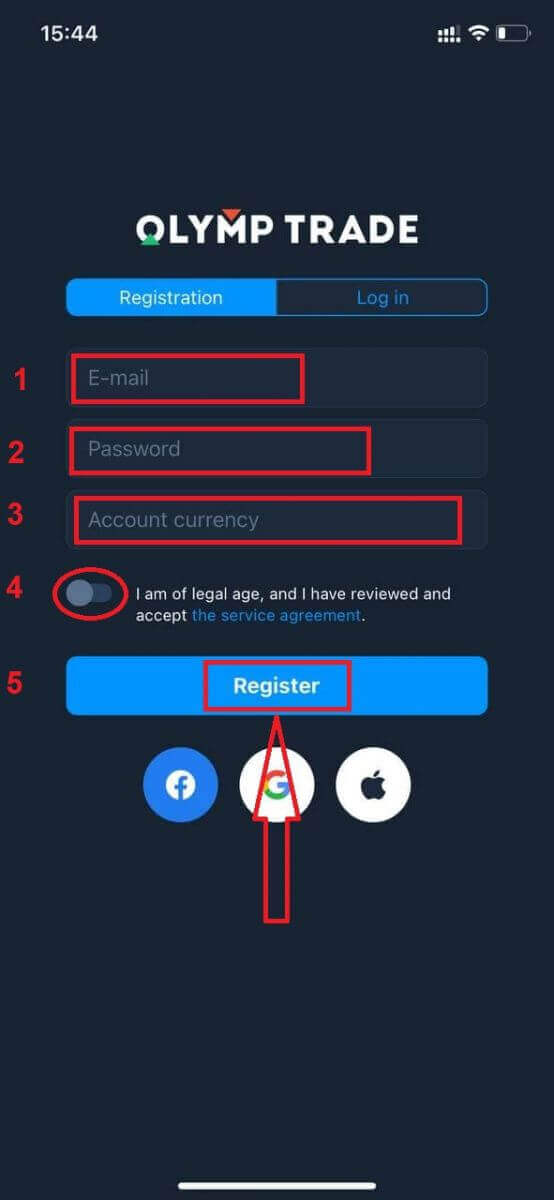
おめでとうございます!登録が完了しました。これでデモ アカウントに 10,000 ドルが入りました。

ソーシャル登録の場合は、「Apple」または「Facebook」または「Google」をクリックしてください。
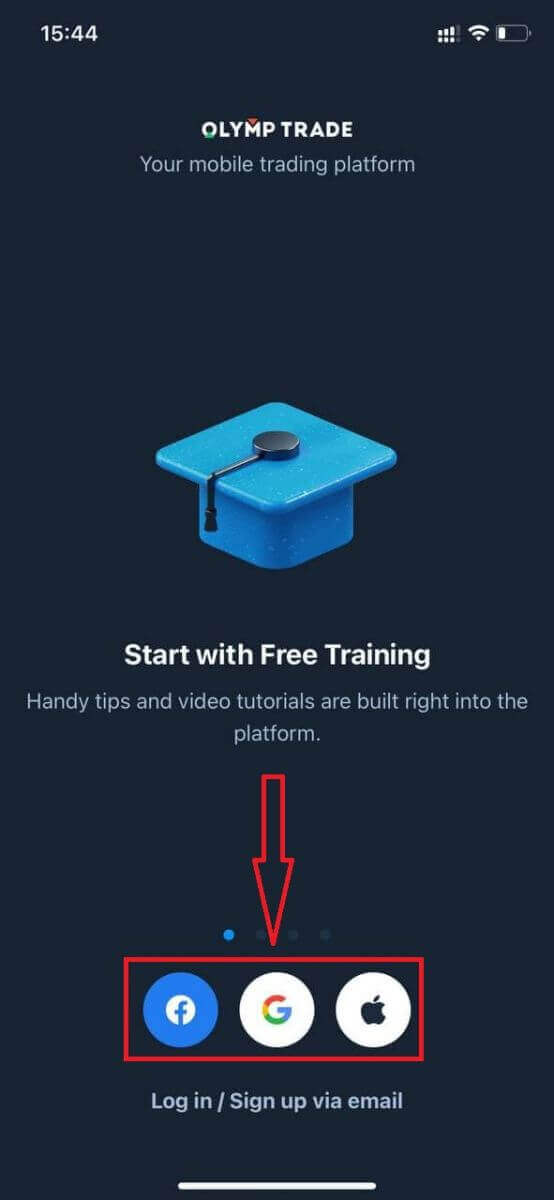
Olymptrade Androidアプリに登録する
Android モバイル デバイスをお持ちの場合は、Google Play またはここから公式 Olymptrade モバイル アプリをダウンロードする必要があります。「Olymptrade - App For Trading」アプリを検索して、デバイスにダウンロードするだけです。モバイル バージョンの取引プラットフォームは、Web バージョンとまったく同じです。したがって、取引や資金の送金に問題はありません。さらに、Android 用の Olymptrade 取引アプリは、オンライン取引に最適なアプリと見なされています。そのため、ストアで高い評価を得ています。
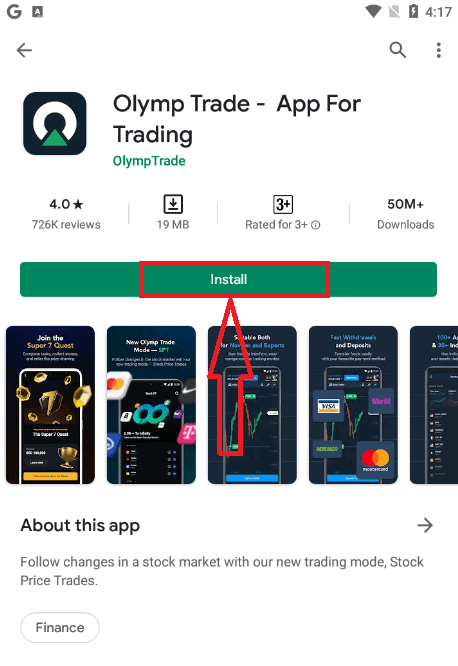
今なら、電子メールでサインアップできます
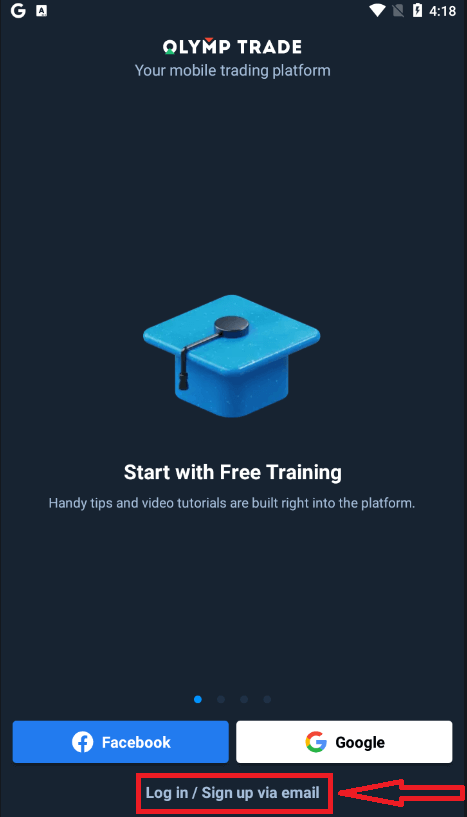
。Android モバイル プラットフォームの登録もご利用いただけます。
- 有効なメールアドレスを入力してください。
- 強力なパスワードを作成してください。
- アカウント通貨(EURまたはUSD)を選択してください
- また、サービス契約に同意し、法定年齢(18 歳以上)であることを確認する必要があります。
- 「サインアップ」ボタンをクリック
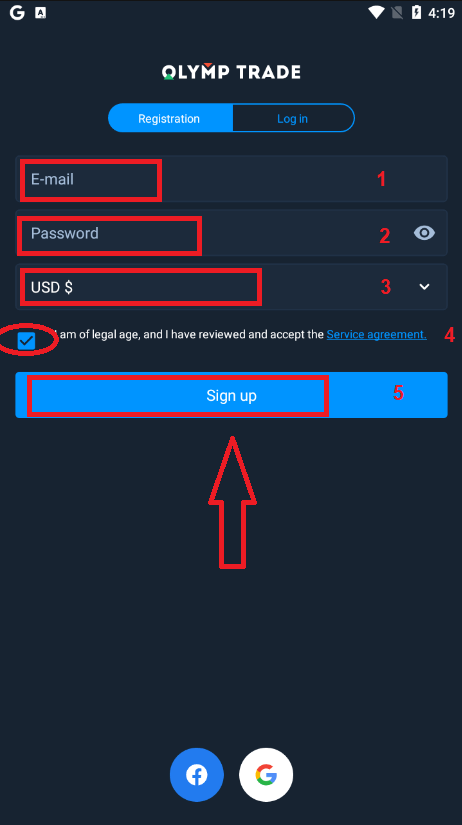
おめでとうございます!登録が完了しました。これでデモ アカウントに 10,000 ドルが入りました。
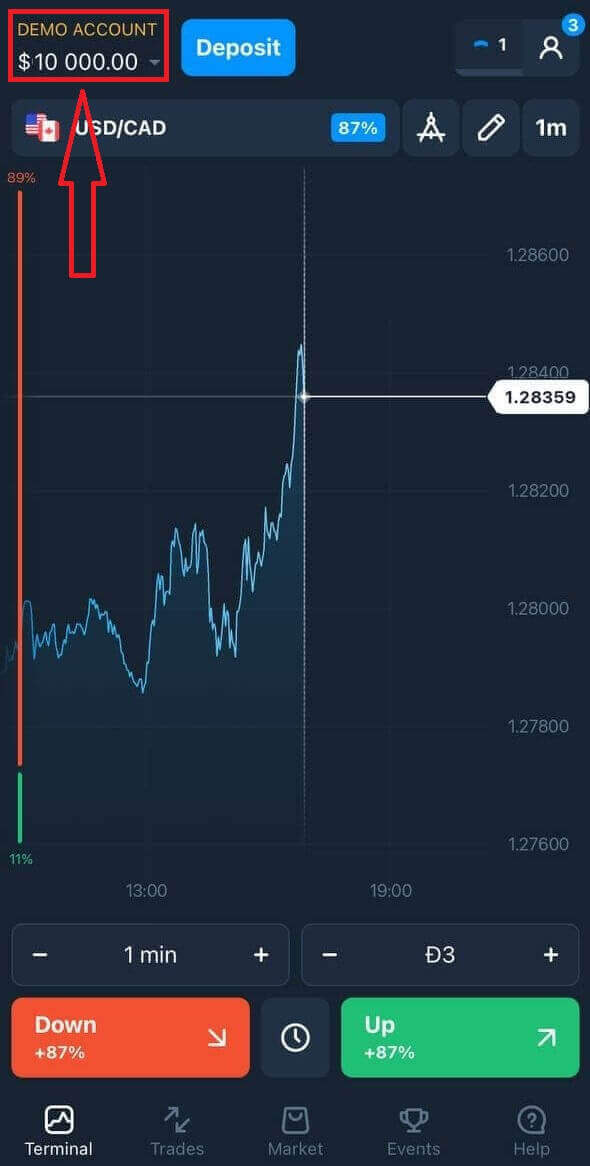
ソーシャル登録の場合は、「Facebook」または「Google」をクリックしてください
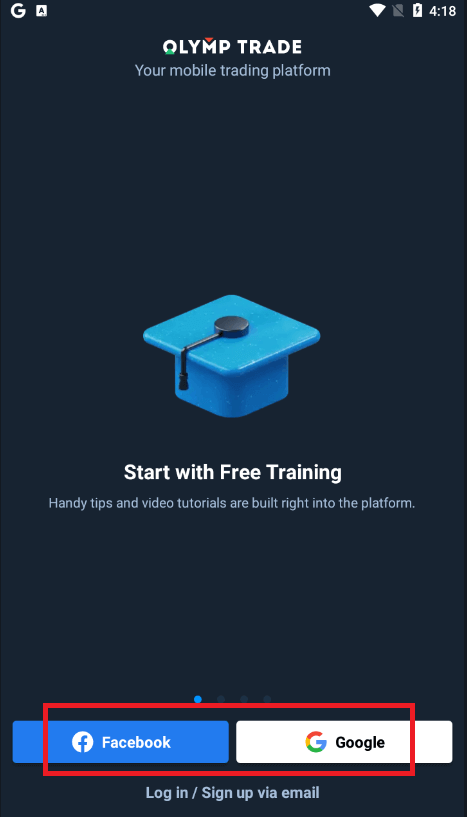
。
モバイルウェブバージョンでOlymptradeアカウントを登録する
Olymptrade 取引プラットフォームのモバイル ウェブ バージョンで取引したい場合は、簡単に行うことができます。まず、モバイル デバイスでブラウザーを開きます。その後、「olymptrade.com」を検索し、ブローカーの公式 Web サイトにアクセスします。右上隅の [登録] ボタンをクリックします。
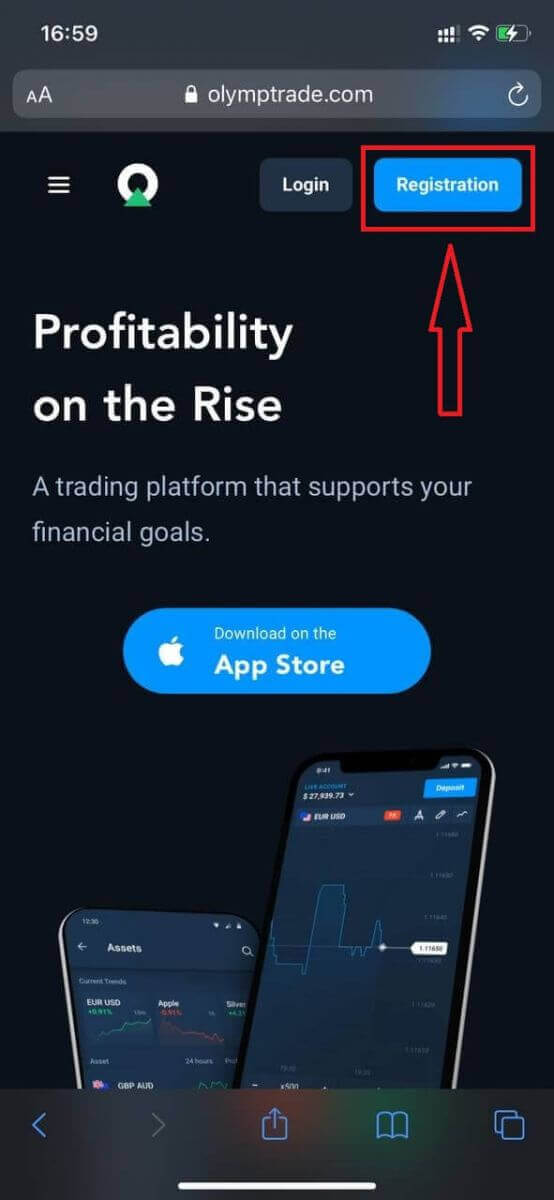
この手順では、電子メール、パスワードなどのデータを入力し、[サービス契約] をチェックして、[登録] ボタンをクリックします。
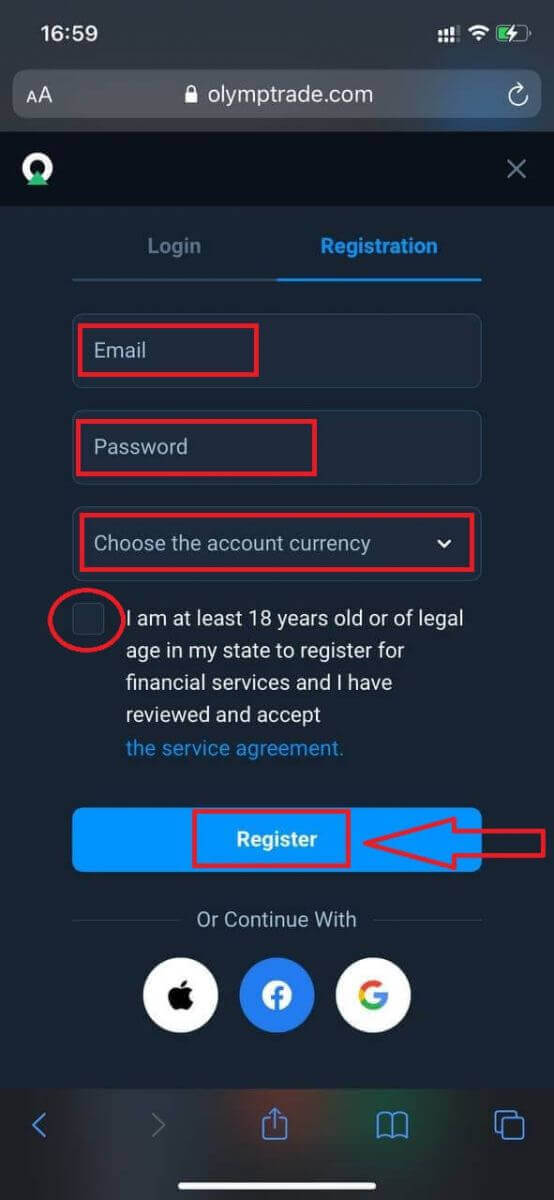
これで完了です。これで、プラットフォームのモバイル ウェブ バージョンから取引できるようになります。取引プラットフォームのモバイル ウェブ バージョンは、通常の Web バージョンとまったく同じです。したがって、取引や資金の送金に問題はありません。
デモ アカウントには 10,000 ドルがあります。
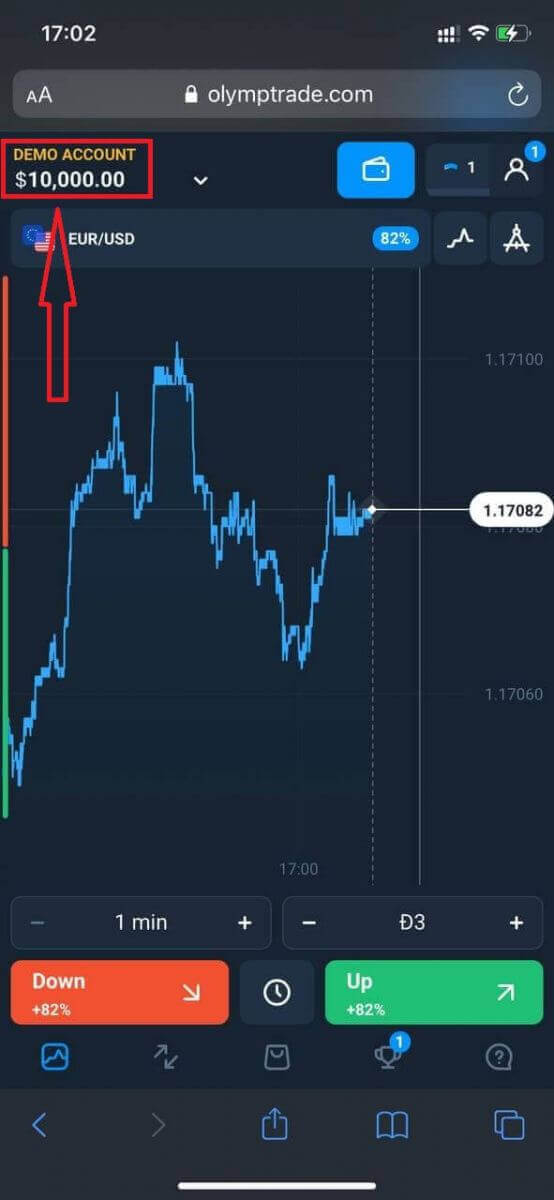
ソーシャル登録の場合は、[Apple]、[Facebook]、または [Google] をクリックします。
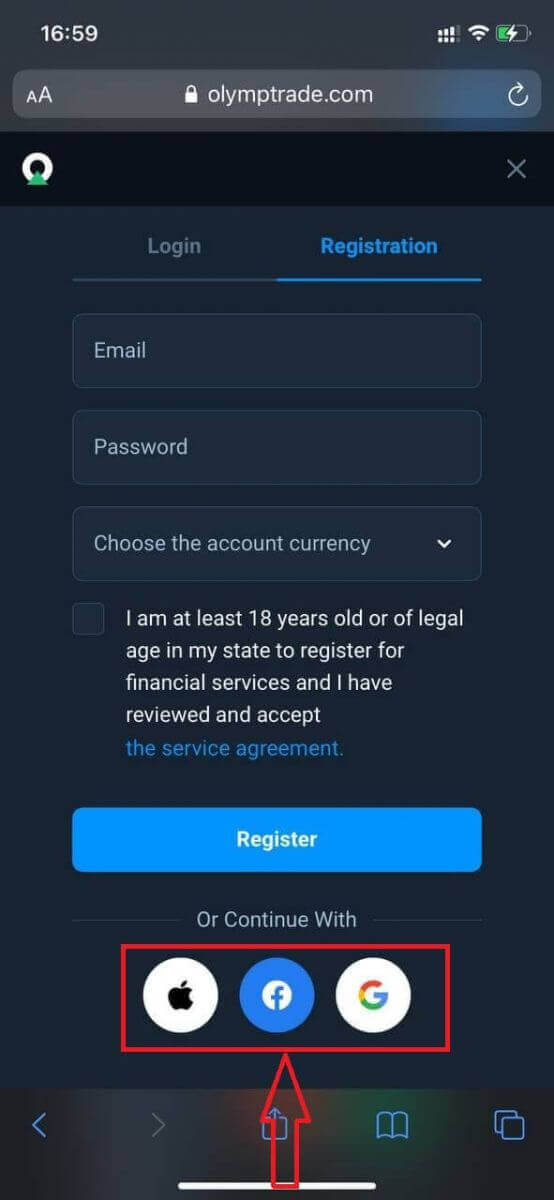
よくある質問(FAQ)
マルチアカウントとは何ですか?
マルチアカウントとは、トレーダーが Olymptrade で最大 5 つの相互接続されたライブ アカウントを持つことができる機能です。アカウントの作成時に、USD、EUR、または一部の現地通貨などの利用可能な通貨から選択できます。
これらのアカウントは完全に制御できるため、アカウントの使用方法を自由に決定できます。1 つのアカウントをトレードの利益を保管する場所にし、別のアカウントを特定のモードまたは戦略専用にすることができます。これらのアカウントの名前を変更してアーカイブすることもできます。
マルチアカウントのアカウントは、トレーディング アカウント (トレーダー ID) と同じではないことに注意してください。トレーディング アカウント (トレーダー ID) は 1 つしか持てませんが、資金を保管するために最大 5 つの異なるライブ アカウントをそれに接続できます。
マルチアカウントで取引アカウントを作成する方法
別のライブ アカウントを作成するには、次の手順が必要です。
1. 「アカウント」メニューに移動します。
2. 「+」ボタンをクリックします。
3. 通貨を選択します。
4. 新しいアカウント名を入力します。
これで、新しいアカウントができました。
ボーナスマルチアカウント:仕組み
ボーナスを受け取る際に複数のライブ アカウントをお持ちの場合は、入金先のアカウントにボーナスが送られます。
取引アカウント間の送金中に、比例した金額のボーナス マネーがライブ通貨とともに自動的に送金されます。つまり、たとえば、1 つのアカウントに 100 ドルのリアル マネーと 30 ドルのボーナスがあり、別のアカウントに 50 ドルを送金することにした場合、15 ドルのボーナス マネーも送金されます。
アカウントをアーカイブする方法
ライブ アカウントの 1 つをアーカイブする場合は、次の基準を満たしていることを確認してください。
1. 資金が含まれていません。2
. このアカウントには資金によるオープン取引がありません。3
. これは最後のライブ アカウントではありません。
すべてが順調であれば、アーカイブすることができます。
取引履歴と財務履歴はユーザー プロファイルから確認できるため、アーカイブ後でもアカウント履歴を確認することができます。
分離口座とは何ですか?
プラットフォームに資金を入金すると、資金は直接分別口座に振り込まれます。分別口座とは、基本的に当社に属する口座ですが、運用資金を保管する口座とは別の口座です。
当社は、製品の開発やメンテナンス、ヘッジ、ビジネス活動や革新活動などの活動をサポートするために、独自の運転資金のみを使用しています。
分離口座の利点
顧客の資金を保管するために分別口座を使用することで、透明性を最大限に高め、プラットフォーム ユーザーに資金への中断のないアクセスを提供し、起こり得るリスクから保護します。このような事態は起こりそうにありませんが、会社が倒産した場合でも、お客様の資金は 100% 安全であり、返金されます。
アカウント通貨を変更するにはどうすればいいですか
アカウント通貨は一度しか選択できません。時間の経過とともに変更することはできません。
新しいメールアドレスで新しいアカウントを作成し、希望の通貨を選択できます。
新しいアカウントを作成した場合は、サポートに連絡して古いアカウントをブロックしてください。
当社のポリシーによると、トレーダーは 1 つのアカウントしか持つことができません
。
Olymptradeでアカウントを確認する方法
必須検証とは何ですか?
弊社のシステムから自動認証リクエストを受け取った場合、認証は必須となります。登録後いつでもリクエストできます。このプロセスは、信頼できるブローカーの大半で標準的な手順であり、規制要件によって規定されています。認証プロセスの目的は、アカウントと取引のセキュリティを確保し、マネーロンダリング防止と顧客確認の要件を満たすことです。
認証リクエストの日付から 14 日以内にプロセスを完了する必要があります。
アカウントを認証するには、身分証明書 (POI)、3D セルフィー、住所証明書 (POA)、支払い証明書 (POP) をアップロードする必要があります。すべての文書を提供していただいた後でのみ、認証プロセスを開始できます。
必須検証を完了するにはどうすればよいですか?
アカウントを確認するには、身分証明書 (POI)、3D セルフィー、住所証明書 (POA)、および支払い証明書をアップロードする必要があります。すべての書類をご提供いただいた後にのみ、確認プロセスを開始できます。確認リクエストの日付から 14 日以内にプロセスを完了する必要がありますのでご了承ください。Olymptrade
アカウントにログインし、確認セクションに移動して、確認プロセスの簡単な手順に従ってください。
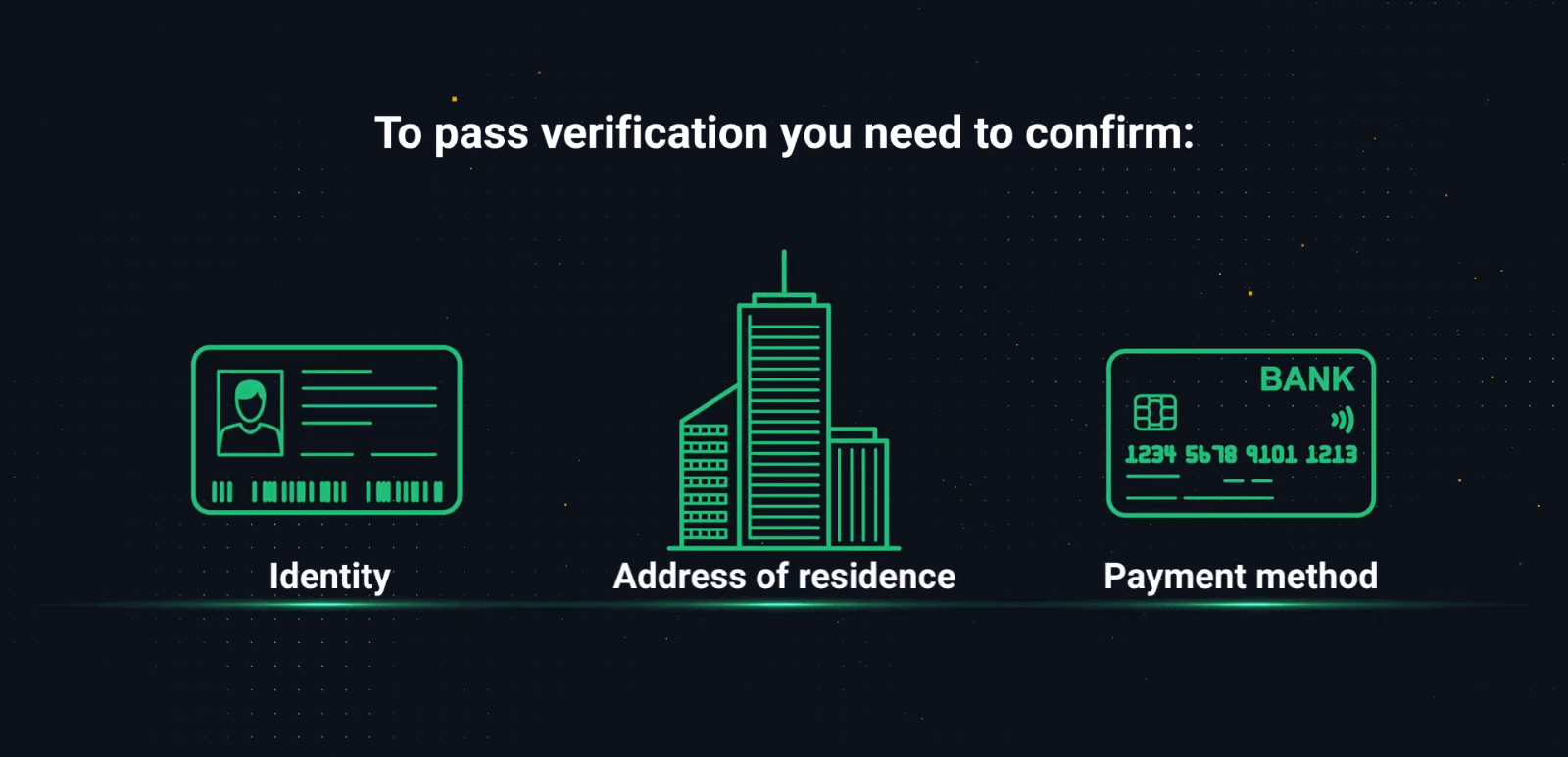
ステップ1. 身元証明
POI は、氏名、生年月日、鮮明な写真が記載された公式文書である必要があります。パスポートまたは身分証明書のカラースキャンまたは写真が身分証明書として推奨されますが、運転免許証も使用できます。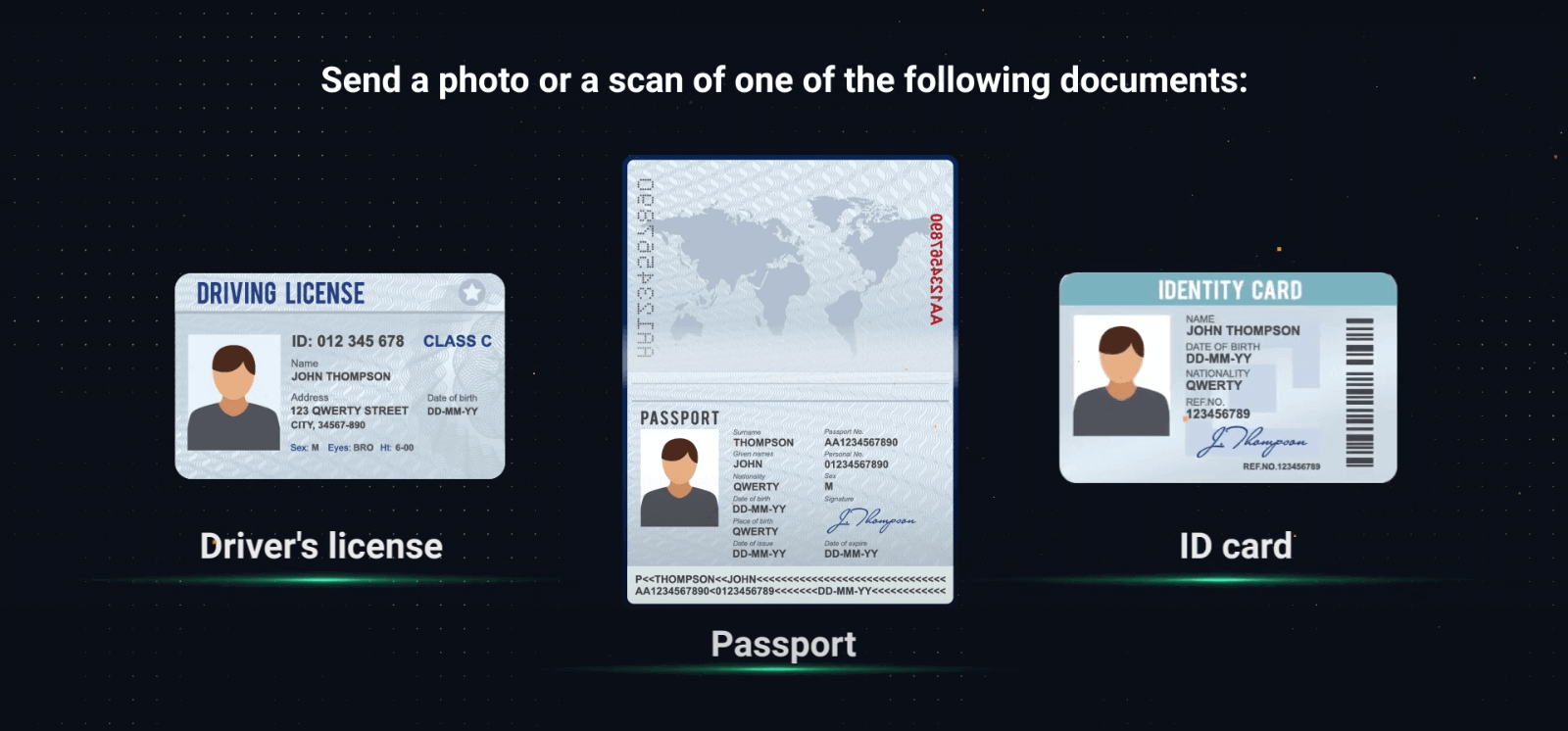
– 文書をアップロードする際は、すべての情報がはっきりと見え、焦点が合っていて、カラーであることを確認してください。
– 写真またはスキャンは、2 週間以上前に撮影されたものであってはなりません。
– 文書のスクリーンショットは受け付けられません。
– 必要に応じて、複数の文書を提供できます。文書の品質と情報に関するすべての要件が満たされていることを確認してください。
有効:
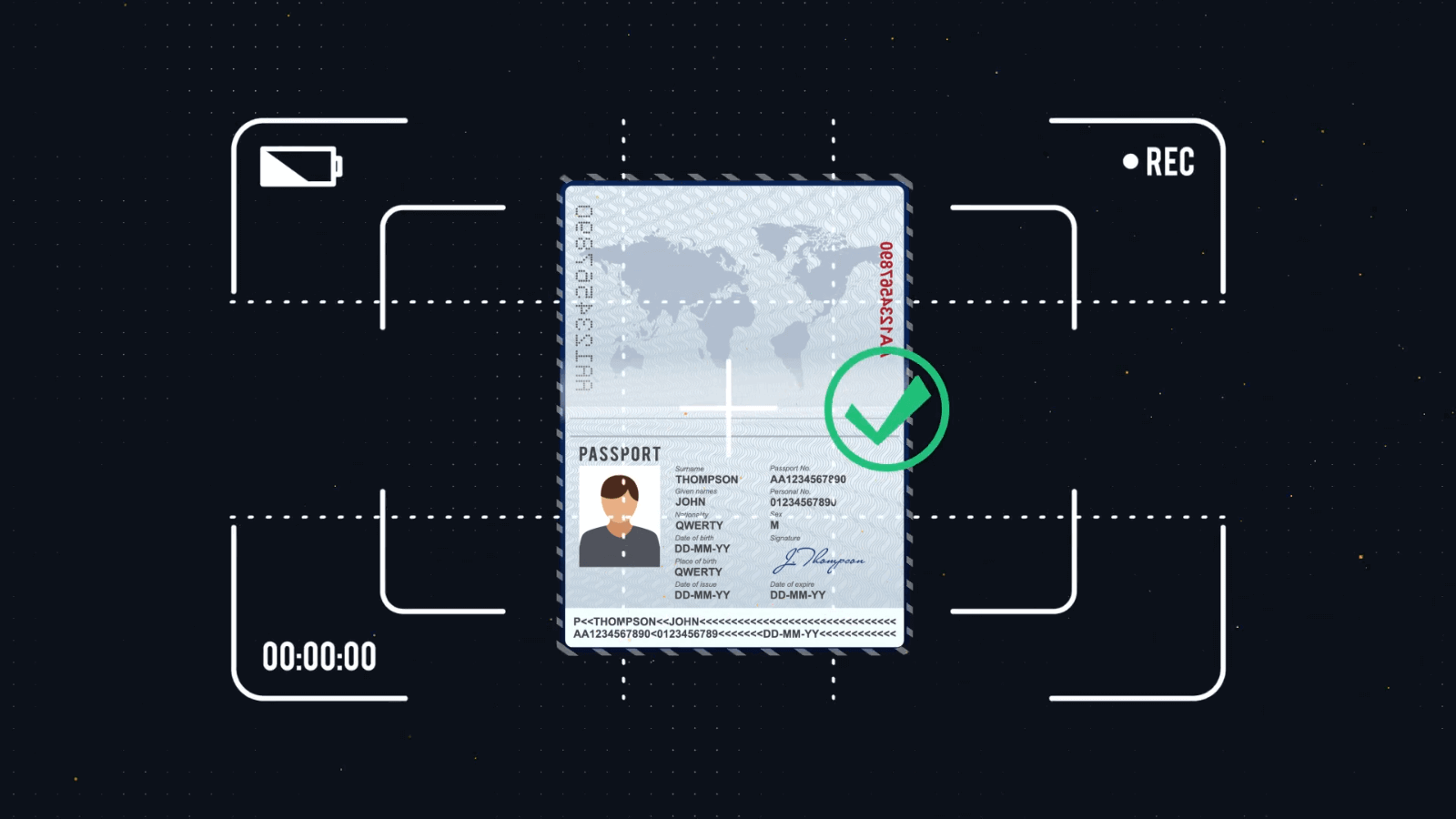
無効: コラージュ、スクリーンショット、または編集された写真は受け付けられません。
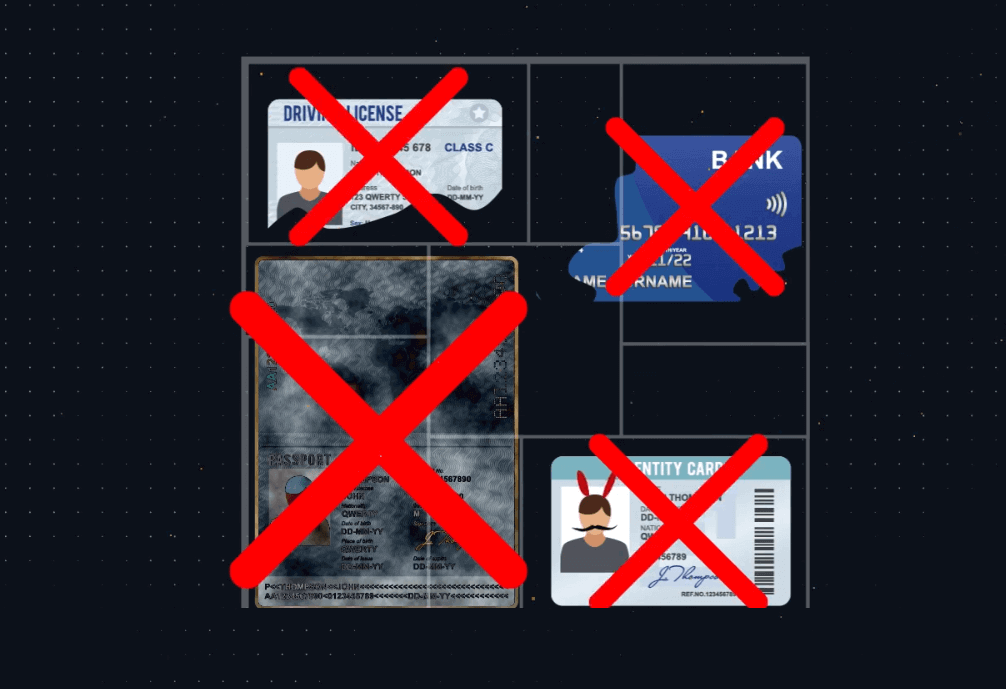
ステップ2. 3Dセルフィー
カラー 3D セルフィーを撮影するにはカメラが必要です。プラットフォームで詳細な手順を確認できます。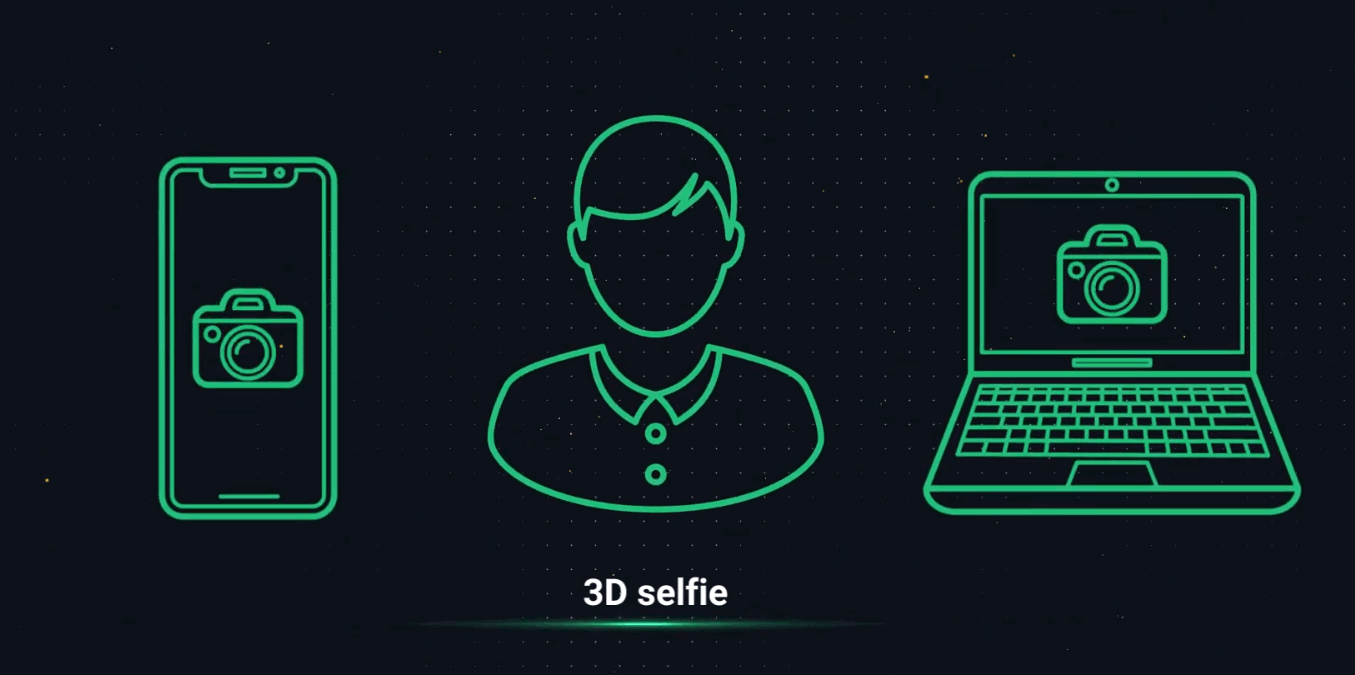
何らかの理由でコンピューターのカメラにアクセスできない場合は、自分自身に SMS を送信して、携帯電話でプロセスを完了できます。Olymptrade アプリからアカウントを確認することもできます。
ステップ3. 住所証明
POA 文書には、氏名、住所、発行日が記載されている必要があります。発行日は 3 か月以内である必要があります。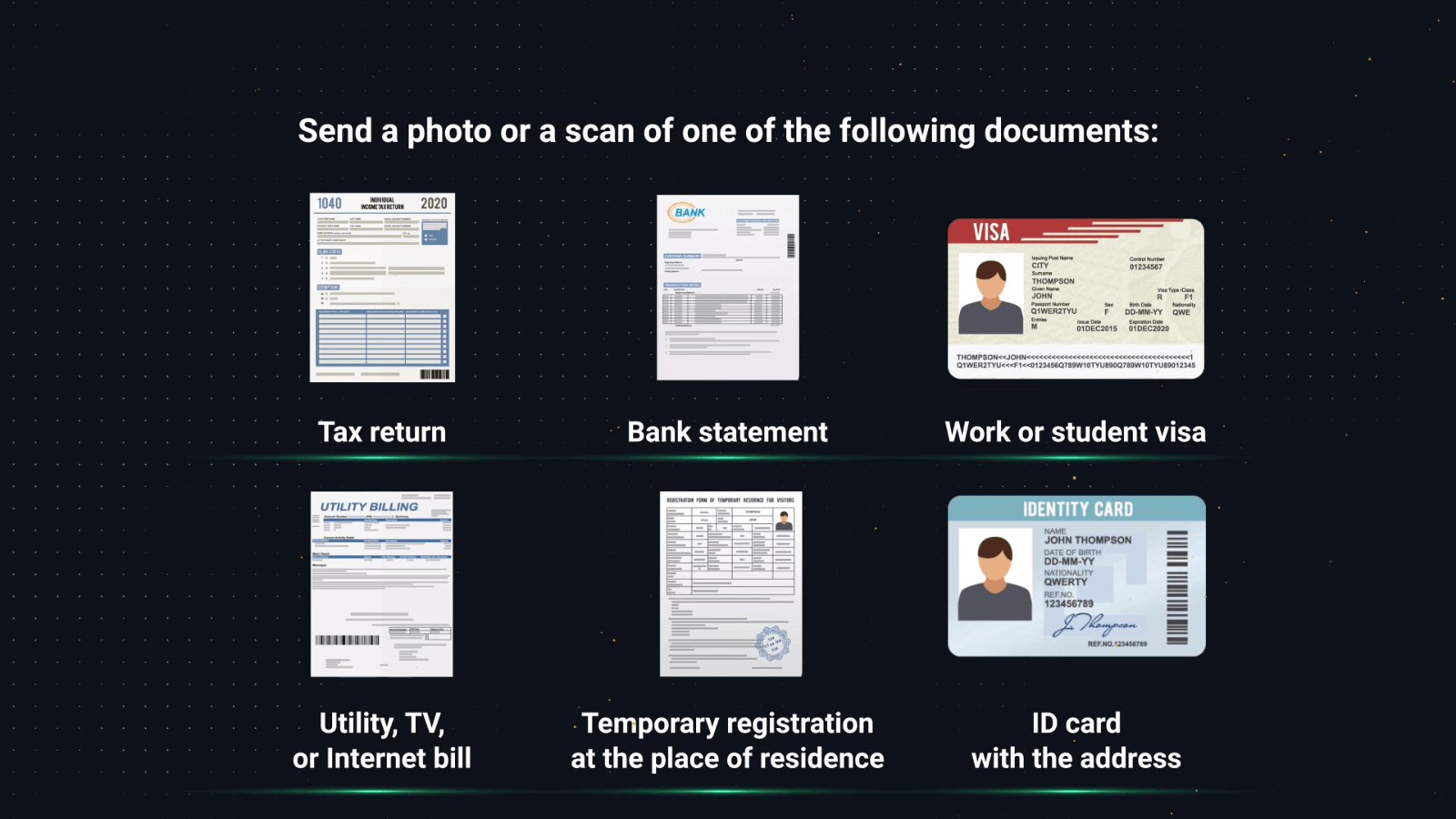
住所の確認には、次のいずれかの文書を使用できます。
– 銀行取引明細書 (住所が記載されている場合)
– クレジットカード取引明細書
– 電気、水道、ガスの請求書
– 電話料金の請求書
– インターネット料金の請求書
– 地方自治体からの手紙
– 税金の通知書または請求書
携帯電話の請求書、医療費の請求書、購入時の請求書、保険の明細書は受け付けられませんのでご注意ください。
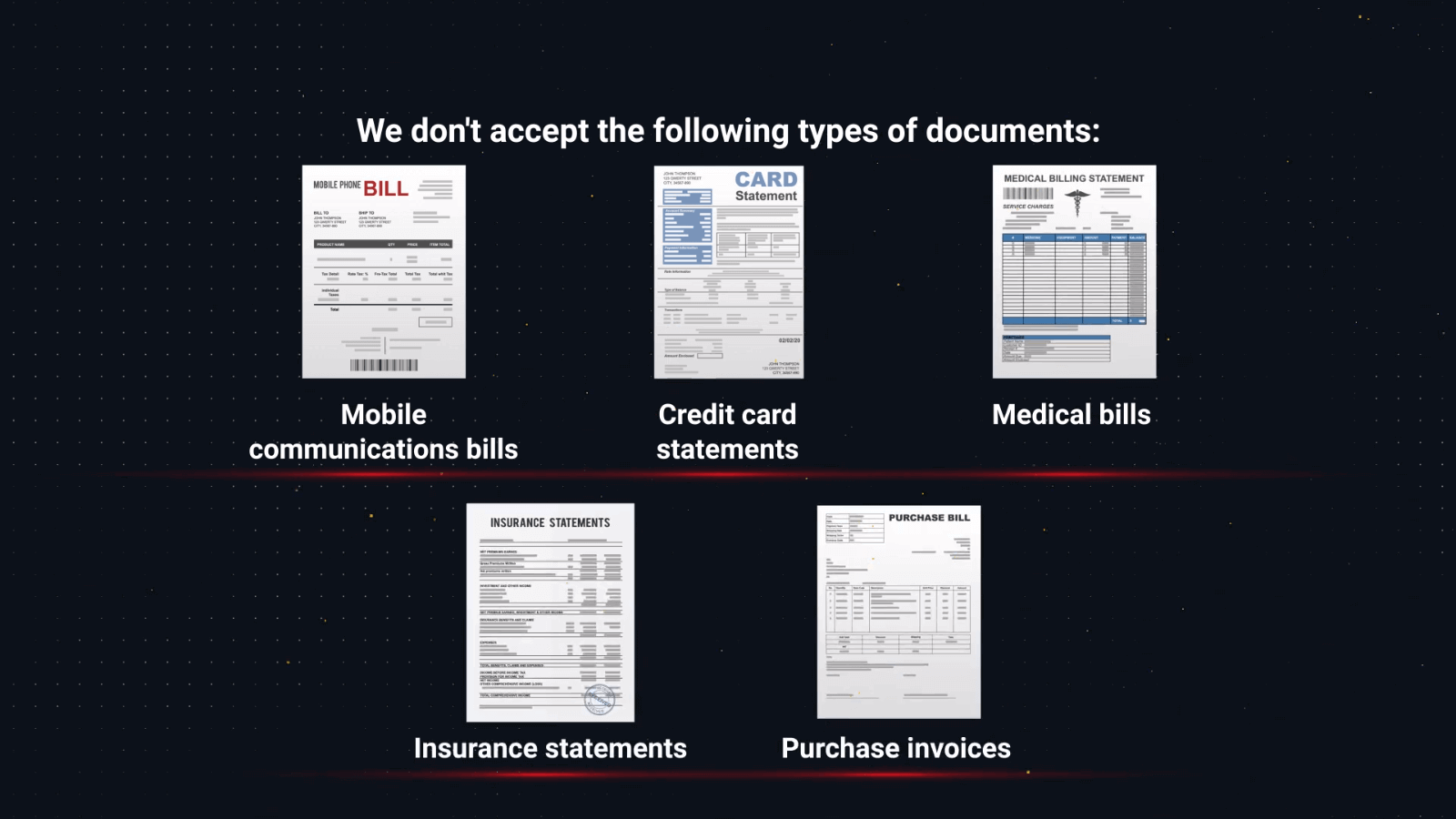
ステップ4. 支払いの証明
銀行カードで入金した場合、書類にはカードの表面の氏名、最初の6桁と最後の4桁、有効期限が記載されている必要があります。カードの残りの数字は書類に表示されないようにしてください。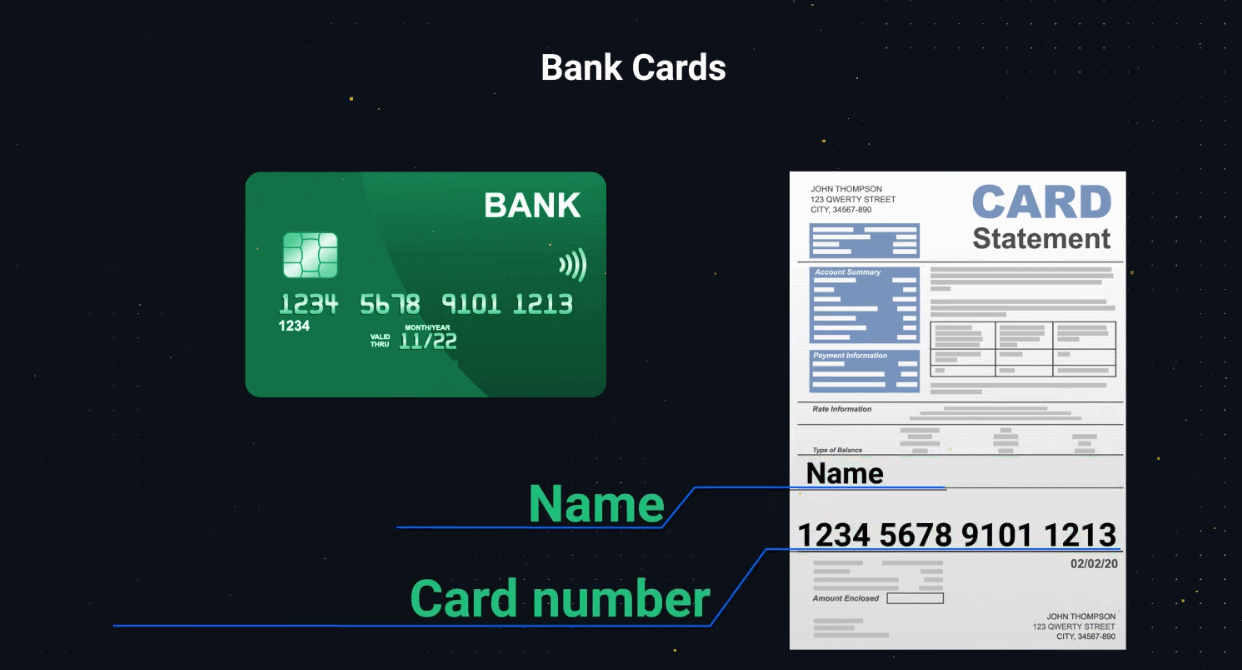
電子ウォレットで入金した場合は、ウォレット番号またはメールアドレス、口座名義人の氏名、日付や金額などの取引の詳細が記載された書類を提出してください。
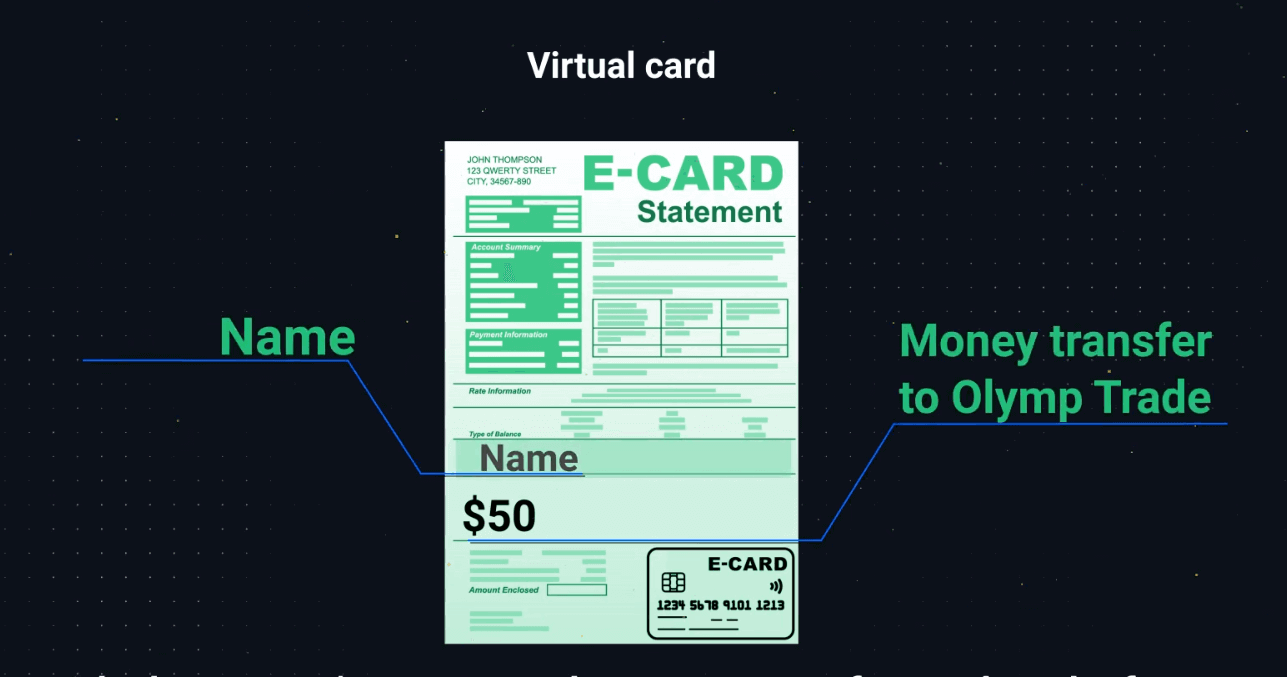
書類をアップロードする前に、電子ウォレットがその組織によって検証されていることを確認してください。
電信送金で入金する場合は、銀行口座番号、口座名義人の名と姓、日付や金額などの取引の詳細が表示されている必要があります。
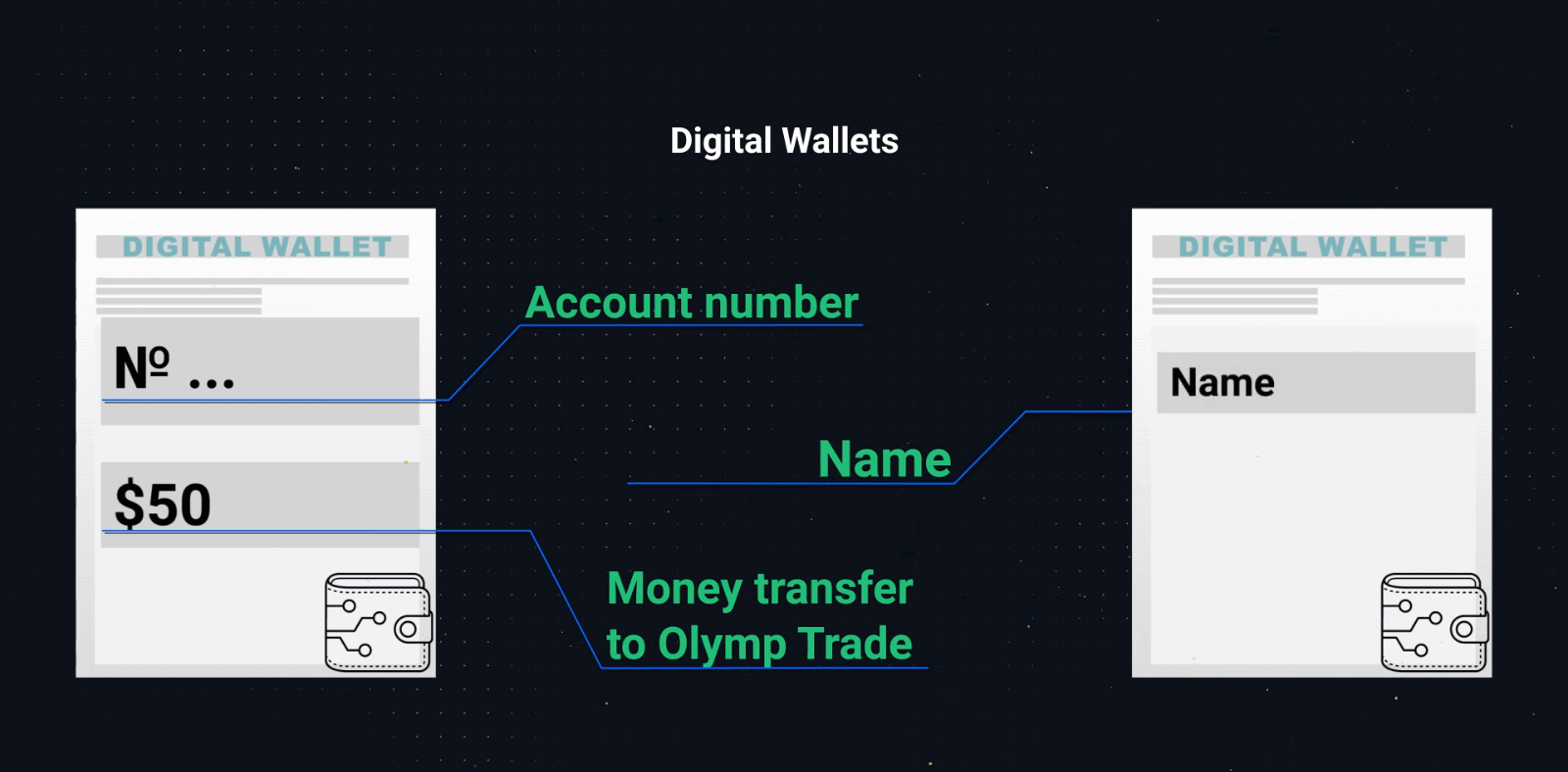
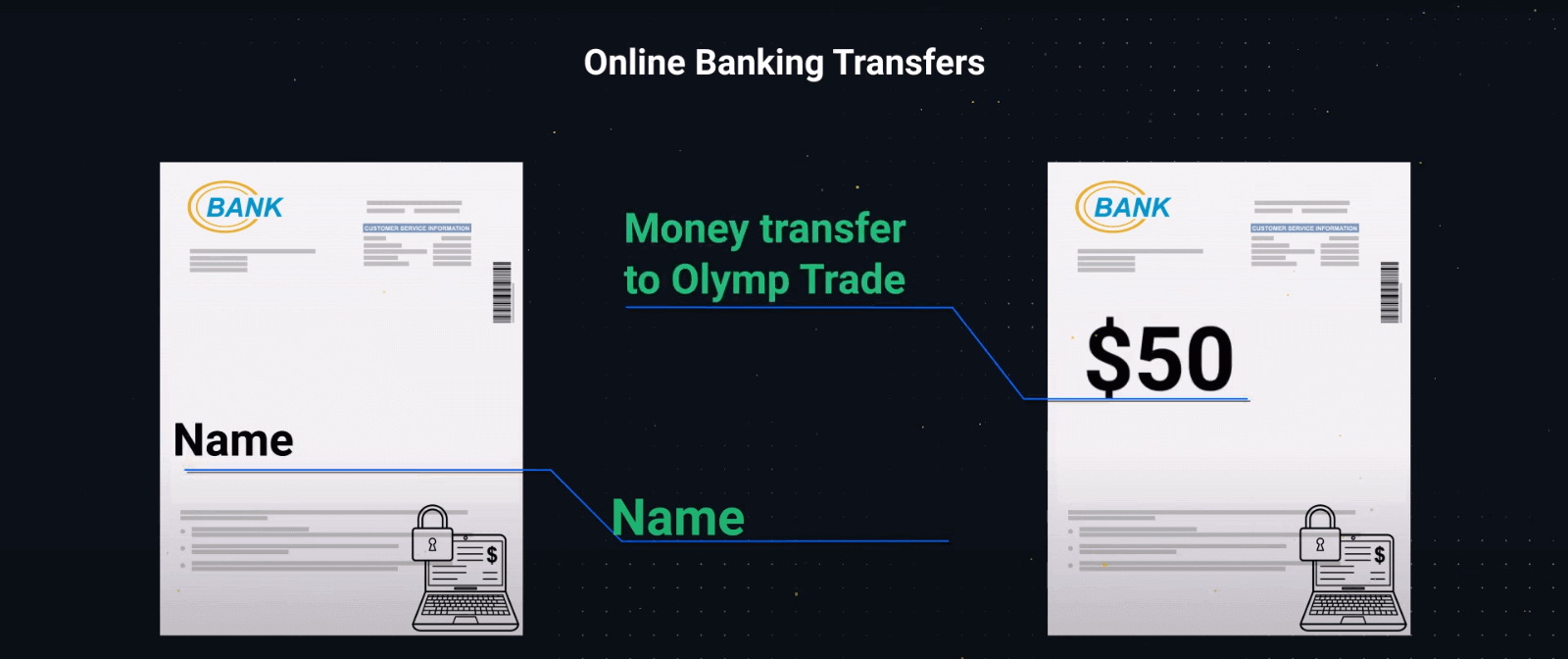
– 所有者名、銀行番号、電子ウォレット番号またはメールアドレス、プラットフォームへの取引が同じ画像に表示されていない場合は、2つのスクリーンショットを提供してください。1
つ目は所有者名と電子ウォレットまたは銀行口座番号です。2
つ目は電子ウォレットまたは銀行口座番号とプラットフォームへの取引です。
– 上記の書類のスキャンまたは写真のどちらかを喜んでお受けいたします。
– すべての書類が見やすく、端が切り取られておらず、焦点が合っていることを確認してください。写真またはスキャンはカラーである必要があります。
必須検証はいつ準備されますか?
書類をアップロードすると、通常は 24 時間以内に認証が完了します。ただし、まれに 5 営業日ほどかかる場合もあります。認証ステータスに関するメールまたは SMS 通知が届きます。また、プロフィールで認証の現在のステータスを確認することもできます。
追加の書類が必要な場合は、すぐにメールでお知らせします。
認証プロセスに関するすべての関連更新は、プロフィールのアカウント認証セクションで確認できます。
アクセス方法は次のとおりです。1
. プラットフォームに移動します。2
. プロフィールアイコンをクリックします。3
. ページの下部にあるプロフィール設定をクリックします。4
. アカウント認証をクリックします
。5. 認証ステータスに関する更新情報が表示されます。
よくある質問(FAQ)
なぜ検証が必要なのでしょうか?
認証は金融サービス規制によって定められており、お客様のアカウントと金融取引のセキュリティを確保するために必要です。お客様の情報は常に安全に保管され、コンプライアンス目的にのみ使用されることにご注意ください。
アカウント認証を完了するために必要なすべての書類は次のとおりです。
– パスポートまたは政府発行の身分証明書
– 3Dセルフィー
– 住所証明
– 支払い証明(アカウントに資金を入金した後)
いつアカウントを確認する必要がありますか?
いつでも自由にアカウントを認証できます。ただし、当社から正式な認証リクエストを受け取ったら、そのプロセスは必須となり、14 日以内に完了する必要があることに注意してください。通常、プラットフォームであらゆる種類の金融操作を試みる場合は、認証が要求されます。ただし、他の要因がある場合もあります。
この手順は、信頼できるブローカーの大半に共通する条件であり、規制要件によって規定されています。認証プロセスの目的は、アカウントと取引のセキュリティを確保し、マネーロンダリング防止と顧客確認の要件を満たすことです。
どのような場合に再度認証を完了する必要がありますか?
1. 新しい支払い方法。新しい支払い方法を使用するたびに、確認を完了するよう求められます。2 . 書類の不足または古いバージョン。アカウントの確認に必要な書類の不足または正しいバージョンをお願いする場合があります。3
. その他の理由としては、連絡先情報を変更したい場合などがあります。
アカウントを確認するにはどのような書類が必要ですか?
アカウントの確認をご希望の場合は、以下の書類をご提供いただく必要があります:状況 1. 入金前の確認。
入金前にアカウントを確認するには、身分証明書 (POI)、3D セルフィー、住所証明書 (POA) をアップロードする必要があります。
状況 2. 入金後の確認。
アカウントに入金した後に確認を完了するには、身分証明書 (POI)、3D セルフィー、住所証明書 (POA)、支払い証明書 (POP) をアップロードする必要があります。
識別とは何ですか?
身分証明書の記入は、認証プロセスの第一歩です。アカウントに 250 ドル/250 ユーロ以上を入金し、当社から正式な身分証明書のリクエストを受け取った時点で必要になります。身分証明書の記入は1 回のみで済みます。身分証明書のリクエストは、プロフィールの右上隅に表示されます。身分証明書のフォームを送信した後は、いつでも認証をリクエストできます。
身分証明書のプロセスを完了するには 14 日間かかりますのでご了承ください。